режимы, настройки, советы по уходу
Статья о том, как пользоваться зеркальным фотоаппаратом фирмы кэнон, подбирать правильные настройки зеркального фотоаппарата.
Как собрать устройство
Зеркальный фотоаппарат кэнон всегда помещается в упаковку разобранным. Отдельно лежат: батарея, корпус и объектив. Сначала нужно снять крышку с объектива. Затем одеть объектив на прибор. Надо найти точку белого цвета и объединить с такой же на тушке. Фотообъектив повернуть по часовой стрелке до щелчка.
Следующий шаг – крепление батареи. Делается легко. Аккумуляторный отсек расположен внизу фотоаппарата, открывается специальным рычажком. Его нужно опустить вниз, крышка сама откроется. Батарея вставляется в устройство контактами вперед. Запутаться трудно, по-другому засунуть не получится
ВАЖНО! Место для карты памяти расположен под аккумулятором. Отдельные модели имеют свое место. SD-карта тоже входит контактом вверх.
Первый запуск
После полной зарядки аккумулятора и изучения схемы фотоаппарата canon можно приступать к включению.
После окончания аппарат потребует отформатировать SD-карту. Для новых карт это необходимо.
Есть три способа:
- Через ноутбук или компьютер;
- По требованию устройства;
- В настройках.
Первый способ бесполезен, потому что техника форматирует носитель своим способом, и карта памяти может не прочитаться устройством. Лучше сделать это в том девайсе, который будет использоваться.
Если карта новая, фотоаппарат не будет знать, как с ней работать, он попросит отформатировать хранилище. Нужно нажать кнопку подтверждения.
Использовавшийся носитель ранее нужно освободить. Это можно сделать в настройках, перейдя в меню, найти пункт, обозначенный ключиком. Здесь меняются все параметры, такие, как время и дата, формат носителя.
Рекомендуется! Есть два вида форматирования: моментальный и обычный. Быстрый подходит новым картам, нормальный – уже использованным или поврежденным.
Режимы фотоаппарата
У любого фотоаппарата свои режимы съемки. Половина – автоматизированные, остальные требуют детальной настройки, зависит от места и условий.
Все режимы фокусировки фотоаппарата Canon отображаются на колесике режимов, находящееся вверху. Выбрать тип можно вращая колесико. Белая маленькая линия обозначает выбранный режим. Чтобы найти другой, нужно совершить прокрутку. Виды могут меняться в разных моделях. Уменьшаться или увеличиваться могут при помощи программ записи.
Полуавтоматические не меняются, их 4 штуки.
Автоматические – это макросъемка (цветок), для спорта (бегущий человечек), портрет (лицо), автоматический (зеленый квадрат) и прочее. Стоит только зафиксировать камерой объект, дождаться фокусировки, нажать на кнопку затвора фотоаппарата.
Схема фотоаппарата canon имеет и полуавтоматические режимы. Таковыми считаются Tv, Av, P и режим M. Работая, нужно знать и понимать, что такое диафрагма и выдержка.
Режим P
Ничем не отличается от автоматического, может давать возможность регулировать диафрагму ограниченными пределами. Еще здесь можно настраивать баланс белого в фотоаппарате.
На заметку. Опытные фотографы думают, что ручная фокусировка бесполезная, ненужная, путает пользователей. Производители наоборот говорят, что так новичкам удобней переходить с автоматического на ручной режим фотоаппарата.
Режим Av
Выступает преимуществом диафрагмы. Пользователь может самостоятельно узнать, как правильно настроить размер, экспериментируя со светом и финальной картинкой. Следуя размерам диафрагмы, фотоаппарат сам определяет режимы на устройстве, затем совершает съемку. Режим av может влиять на резкость.
Рекомендация! При эксплуатации нельзя увеличивать или уменьшать полностью значение диафрагмы, потому что могут появиться артефакты на фотографии, искажая ее шумами.
Возможна потеря фрагментов изображения.
Метод помогает настроить четкость, сделать фон размытым. Дабы увеличить резкость, нужно уменьшить значение диафрагмы. Для размытия заднего плана или фокусировки главного объекта увеличивается размер выдержки.
Также, параметры диафрагмы зависят от объектива, подключенного к камере. При покупке оптики выбирается объектив и задаются под этот тип новые настройки. Недостаток в том, что при пересадке объектива с одной на другую камеру могут потребовать новые настройки.
Режим Tv
Преимущество выдержки. Здесь пользователь настраивает время, в период которого диафрагма пропускает свет. Размер диафрагмы устанавливается автоматически. Функция помогает для съемки спортивных соревнований или движущихся объектов. Разная выдержка дает красивые эффекты, например, как на фото с проводкой. Tv полезен тем, кто фотографирует движущиеся тела, неважно человек это, животное или природная стихия.
Режим bulb
Позволяет увеличить выдержку при необходимости, например, в темное время суток. Время экспонирования настраивается пользователем вручную.
Время экспонирования настраивается пользователем вручную.
Использование режима bulb:
- Выключить вибрацию. Нужно найти место, где можно поставить штатив, чтобы он не дергался;
- Подключить пульт. Нужно для управления кнопкой затвора;
- Настройка экспозиции. Определить значение диафрагмы, наладить выдержку.
Режим M
Настраивается режим м вручную, автоматически настроить практически невозможно. Одновременно корректируется диафрагма и выдержка. Режим м для тех, кто знает, как действовать и свой финальный результат. Отлично справляется с работой ночью, потому что камера в темноте не может автоматически настроиться. У пользователя есть возможность самостоятельно выбрать установки, нужные для нормальной съемки. Сориентирован на профессионалов. Новички запутаются, им трудно разобраться с тем или иным параметром и как фотографировать на фотоаппарате.
Режим замера
Схема фотоаппарата canon также имеет режим замера, позволяющий настроить экспозицию и освещение.
Во время замера экспозиции свет делится на отражающий и лежащий. В камерах присутствуют экспозамеры. Они позволяют добавить яркости изображению. Но его нельзя поднимать выше нормы. Примером служит снег, который ярко отражает свет. Преувеличив экспозицию можно испортить фотографию. Наладить замер экспозиции можно перейдя в настройки фотоаппарата canon, где есть выбор режимов.
Системные параметры
Схема фотоаппарата canon имеет множество настроек, таких, как формат, где сохраняется снимок, разрешение и остальные особенности. В параметрах Canon можно установить таймер, вспышку, совершить формат карты памяти.
Качество и размер фото
Чтобы наладить фотографию, нужно нажать «Меню», найти пункт с камерой. Тут показаны все параметры, имеющие отношение к фото.
В отличии от продукции кнопка, где выбирается резкость фотографии, называется по-разному. Стандартное название – «качество». В Canon несколько вариантов: RAW, L, M или RAW+L. Они все конвертируются в JPEG-формат. Ухудшать качество могут L и S3. Уменьшается четкость, размер, объем памяти. Самый лучший вариант – это L. Также, можно совершать настройки стиля изображения.
Интересно! Плюсом формата является то, что можно получить широкий выбор коррекции снимка на компьютере. Недостаток – занимает много места, открывается только специальной программой.
Фокусировка изображения
Настроить фокус на устройстве позволяет ручная или автоматическая фокусировка. Регулируя своими руками, пользователь самостоятельно выбирает параметры, прокручивая колесико объектива. Второй работает автоматически, подстраиваясь под освещение.
AF разделяют на два типа:
- AF-S – кадровая. Аппарат концентрируется на объекте, если легонько нажать на кнопку затвора фотоаппарата;
- AF-C – постоянная. Нажимая на кнопку, фотоаппарат начинает следить за движущимся объектом. Подходит для записи спортивных соревнований.
Важный аспект – определение объекта концентрации. Камера предлагает до полусотни объектов. Основное внимание уделяется главной точке, остальные могут размываться.
Пользователь видит несколько точек, главная горит красным. Чтобы выбрать активную область, надо маленькое колесико или кнопку навигации переместить в нужное место.
Можно смещать камеру с точками, но есть минус: меняя позицию аппарата, смещается экспозиция, поэтому идея может испортиться. Клавишами навигации делается несколько снимков заданного объекта, но каждый раз нужно настраивать фокус.
Урок 5: фокусировка» frameborder=»0″ allow=»accelerometer; autoplay; clipboard-write; encrypted-media; gyroscope; picture-in-picture» allowfullscreen=»» data-src=»https://www.youtube.com/embed/00iP22QqFXQ?feature=oembed» src=»data:image/gif;base64,R0lGODlhAQABAAAAACH5BAEKAAEALAAAAAABAAEAAAICTAEAOw==»/>
Работа с выдержкой
Функция, которую измеряют секундами или сотыми. Это свет, падающий на матрицу за 1/100 секунды. Длительное воздействие света на матрицу делает фото ярче. Помогает снимать ночью в темноте, избегая зернистого шума. Минусом есть то, что, попадая на камеру, освещение делает изображение слишком ярким, размывая некоторые детали. Для эффекта размытия выставляется долгая выдержка, позволяющая падать свету на объектив. Резкое изображение требует минимальной выдержки. Корректировать параметр можно вручную или через приоритет.
Баланс белого
Опция отвечает за управление точностью отображения цветовой гаммы на изображении. Цветовой круг имеет горячие и холодные тона.
Например, фото человека. Нормальная настройка баланса белого не испортит кожу, придав ей естественный цвет. Переизбыток теплого отражает желтизну, увеличение синего – голубизну.
Меняя освещения диапазон может искривляться, на фотографии появятся лишние цвета. Солнце или накаливающаяся лампа отражают теплый свет, дневные лампа – холодный оттенок. Помогает баланс белого.
Все настройки фотоаппарата canon имеют WB-настройки, нажав на которую открываются параметры белого света. Можно выбрать предложенные виды для съемки днем.
Прибор позволяет не только пользоваться существующими способами, а и оптимизировать под себя. Аналогично настройкам светового фильтра, находится в «Меню», иконка камеры, параметр «Смещение баланса белого». Отображаются экран регулировки, разделенный четырьмя частями.
Они имеют обозначение:
- A – желто-коричневый;
- M – розово-фиолетовый;
- G – зеленый.
Смещение указателя (на дисплее высвечивается черным квадратом) увеличивает яркость одного цвета или комбинации.
Дата на фотографии
Некоторым людям требуется такая функция, показывающая в углу время и дату фотографии, как на старых снимках. Настройки фотоаппарата canon больше не имеют такую функцию, потому что она занимает лишнее место. Но ее можно выставить в особых случаях. Простые приборы позволяют настроить функцию. Установить можно в настройках фото, где есть пункт «Показывать время и дату».
Как заряжать фотоаппарат canon
Схема фотоаппарата canon устроена своеобразно, каждое устройство может заряжаться по-разному.
Шаги:
- Поместить батарею в отсек;
- Присоединить провод к прибору;
- Дождаться конца зарядки (до 4 часов).
Как заряжать фотоаппарат canon, если в наличии есть пальчиковые аккумуляторы:
- Купить сетевое зарядное устройство;
- Подсоединить шнур;
- Вставить аккумулятор;
- Полностью зарядить.
Как поставить таймер на фотоаппарате canon
Сфотографировать себя таким устройством трудно. Для любителей селфи разработчики придумали таймер, позволяющий человеку занять нужную позицию от двух до двадцати секунд. Кнопка затвора в данном случае, не понадобится. Нужно закрепить фотоаппарат (идеальный вариант – штатив), установить угол обзора, и настроить таймер с временем затвора. Параметры таймера можно найти, нажав на значок часов. Прибор будет издавать пикающие звуки, давая знать сколько осталось времени до осуществления снимка.
Для любителей селфи разработчики придумали таймер, позволяющий человеку занять нужную позицию от двух до двадцати секунд. Кнопка затвора в данном случае, не понадобится. Нужно закрепить фотоаппарат (идеальный вариант – штатив), установить угол обзора, и настроить таймер с временем затвора. Параметры таймера можно найти, нажав на значок часов. Прибор будет издавать пикающие звуки, давая знать сколько осталось времени до осуществления снимка.
Вспышка
Разделяются на два типа: внутренние и наружные. Первая находится в тушке, открываясь по надобности. Автоматический режим настраивается камерой, ручной включается нажатием на молнию, которая находится возле кнопки вспышки.
Принцип работы вспышки
Главное, что нужно учесть – это сила. Освещать с одной силой вспышка не может, потому что свет падает по-разному.
Она работает в три шага:
- Определяет освещенность в помещении;
- Экспонирование;
- Совершение снимка.

Вспышка работает трижды. Фотография появляется после третей. Человеческий глаз ее не видит. На таких снимках люди постоянно с закрытыми глазами. Недостаток убирается через TTL, позволяющий настраивать вручную силу вспышки.
Качества внешней вспышки
Выступает в приоритете над встроенной:
- Мощнее, направляется под углом, через верх, делая свет и тени реалистичными;
- Далеко бросает свет. Обычная освещает окружение до пяти метров;
- Наружная обеспечивает свободную настройку света.
Внимание! Настраивая вспышку надо настроить выдержку. При снимке объект получает больше освещения, поэтому не стоит выставлять высокие значения.
Существует несколько типов вспышки: автономная (без проводов) и проводная. Для проводных нужен кабель, подключающийся к разъему, который находится вверху и закрыт резиновым клапаном. Длина провода от Canon – полметра. Лучше пользоваться беспроводным типом, чтобы не мешали кабеля.
Синхронизация вспышки
Сегодня не является нужной, потому что настройки фотоаппарата canon автоматически регулируют этот параметр. Пользователь должен лишь приравнять внешнюю и основную вспышки. Перед подключением внешней вспышки надо выставить в приоритет штатную. Нужно удержать “zoom” в течении нескольких секунд, после чего прокруткой найти “master”. Для вспышки – “slave”, после чего они будут связаны.
Подсоединение микрофона
Качественная съемка требует наличие микрофона. Современные модели имеют большое количество штекеров. Есть выход звука и видео, ячейка под микрофон, HDMI и остальные. Соединить микрофон с камерой можно через разъем, под которым написано “micro”. Все идет к тому, чтобы выбрать тип записи звука, разделяющийся на mono и stereo. Найти можно, зайдя в настройки видео.
Все идет к тому, чтобы выбрать тип записи звука, разделяющийся на mono и stereo. Найти можно, зайдя в настройки видео.
Проверка пробега
Пробег – количество кадров, позволяющие определить изношенность устройства, его гарантию.
Для дешевых моделей нормой есть 10 тысяч, потом может случиться поломка, но это не факт. Дорогие способны выдержать до 200 тысяч.
Раньше нужно было разбирать тушку. Метод опасный, трудно будет потом собрать устройство. Сейчас можно узнать пробег через программы, управляя фотоаппаратом canon с компьютера.
Одна из программ – EOSInfo. Она бесплатная, устанавливается на ПК. Затем, следует подключить устройство через USB. Иногда устройства не видят друг друга. Тогда требуется установить дополнительные драйвера, позволяющие наладить настройки и давая управлять фотоаппаратом canon с компьютера.
Есть модели, которые невозможно проверить дома, потребуется обращение в сервис для диагностики. Это нужно для камеры, которой пользовались ранее. Диагностика покажет результат и ответит, можно ли совершать съемки с фотоаппарата.
Диагностика покажет результат и ответит, можно ли совершать съемки с фотоаппарата.
Неполадки схемы и профилактика фотоаппарата Canon
Фотоаппараты легко ломаются, трудно чинятся. Во избежание поломок используются защитные чехлы, чистятся объективы.
Причинами неисправности могут стать:
- Попадание воды. Влажность – враг всех механических устройств. Фотоаппарат может сломаться из-за высокой влажности температуры в воздухе, нежели он бы попал под дождь. В случае повышение риска, надо просушить прибор и отдать на ремонт;
- Повреждения схемы фотоаппарата canon или механическая порча.
 Постоянно падающее устройство не будет нормально работать. Самое нежное – зеркало, разбивающееся малейшим ударом. Также, разбив объектив может потеряться способность к фокусировке. Тогда ремонтировать нужно все устройство;
Постоянно падающее устройство не будет нормально работать. Самое нежное – зеркало, разбивающееся малейшим ударом. Также, разбив объектив может потеряться способность к фокусировке. Тогда ремонтировать нужно все устройство; - Пыль. Попадание частиц нарушает функциональность устройство, из-за чего фотоаппарат canon не включается, что приводит к поломке или шумам во время работы с объективом. Лучший вариант – разборка и очищение или отправка на ремонт;
- Перебой температур. Резкая смена температуры, ее повышение или понижение портят работоспособность устройства. Высокие температуры могут расплавить плату, низкие – заморозят аппарат. Без ремонта не обойтись;
- Чтобы обезопасить прибор от внешних воздействий, нужно хранить их в чехле, позволяющий защитить от ударов, падений и прочего.
ВАЖНО! Нельзя переносить устройство собранным. Нужно его разобрать на части, сложив компактно в сумку.
youtube.com/embed/nFKdyFbPCU8?feature=oembed» src=»data:image/gif;base64,R0lGODlhAQABAAAAACH5BAEKAAEALAAAAAABAAEAAAICTAEAOw==»/>
Настройки фотоаппарата для предметной съемки: советы и рекомендации
Приветствую вас на моем блоге. С вами на связи, Тимур Мустаев. Сегодня я проведу урок по первой конкретной фотосъемке – предметной. Какой нужен фон? Какие настройки фотоаппарата для предметной съемки необходимо выставлять? На эти и многие другие вопросы вы получите ответ именно сегодня благодаря данной статье. Приступим.
В предыдущей статье я писал о предметной съемки в домашних условиях, если вам интересно, можете ознакомиться. Сегодня речь пойдет о тонкостях настройки.
Определение и основные понятия
Что же такое предметная съемка? Это один из видов фотографии, который представляет собой изображение конкретного предмета или группы предметов в выгодном свете.
Какие же примеры использования существуют? Это рекламирование любой продукции, например, аксессуаров одежды, техники, в различных каталогах продаж, журналах и рекламах.
Настройки фотоаппарата
- Ручной режим (М). Нужен для того, чтобы контролировать весь процесс съемки. При отсутствии данного режима используйте режим приоритет диафрагмы, который на фотокамерах обозначается как A – для Nikon и Av – для Canon.
- Ручной фокус. Наводите фокус при помощи дисплея, так он будет более точен. В фокус обязательно должны попасть четкие границы предмета и его контрастные части. Так будет более выигрышный вариант композиции.
- Светочувствительность должна быть минимальна. В некоторых камерах минимальные значения варьируются от 50 до 200.
- Выставите формат съемки JPG с хорошим качеством и высоким разрешением. Если ваш фотоаппарат позволяет, то формат RAW – самый лучший выбор. Помните, что нужно уметь с ним работать.
- Баланс белого (ББ) должен быть точно подобран в соответствии с источником света. Можно воспользоваться автоматической подборкой, а можно воспользоваться белым листом и настроить баланс белого вручную.
 Как настроить ББ в ручную, рассмотрим ниже.
Как настроить ББ в ручную, рассмотрим ниже. - Значение диафрагмы нужно выставлять в соответствии с нужной ГРИП – глубиной резкости изображаемого пространства. Чем шире открыта диафрагма, тем меньше глубина. Обычно профессиональные фотографы используют f/5,6 – f/11 для получения большой глубины. Зачем она нужна? С большим значением ГРИП вы сможете сфотографировать предмет резким и не получить размытие его дальних очертаний. Распространенное значение диафрагмы 7.1.
- Значение выдержки. Если поставить на режим А (Av), то выдержка установится автоматически. После чего можно перейти в ручной режим и выставить выдержку согласно полученной из режима А (Av).
- Встроенную вспышку я советую выключить во избежание получения темных и жестких теней.
- Включение режима съемки по таймеру поможет сделать более точный и качественный кадр и избежать любого движения фотоаппарата во время съемки, поскольку выдержка выставляется довольно большая.
- Что используют профессионалы в качестве дополнительных деталей? Трос или пульт дистанционного управления, которые помогают контролировать съемку на расстоянии.
 А также обязательным является штатив, чтобы избежать шевеленки фотокамеры.
А также обязательным является штатив, чтобы избежать шевеленки фотокамеры.
Как настроить баланс белого вручную?
- Возьмите белый лист бумаги;
- Поднесите лист к построенной композиции так, учитывая освещение снимаемого предмета и направляя его на лист;
- Фотографируем в ручном режиме баланса белого, не меняя угол съемки, обрезая лишние детали в кадре;
- Открыть настройки и установить данный цвет белого – нейтральным для фотоаппарата.
Выбор фона. Основные правила
- Обычно заказчик сам определяет цвет фона.
- Фотографировать дома на естественном фоне нельзя. Это показывает непрофессионализм.
- Фон должен быть однотонным и иметь ровную фактуру, чтобы не заострять на себе внимание;
- Если предмет светлый, то используйте черный фон.
- Если предмет темный, то применяйте белый фон.
- Классическими тонам фонов являются черный, белый и серый.
- Фоном может служить любая подходящая поверхность: бумага, картон, ткань, пластик и иные материалы.

- Светлый или белый фон – идеальный выбор, поскольку четко просматриваются границы предмета.
Как получить черный фон?
- Настройте экспозицию таким образом, чтобы изображение было полностью черным, при этом не используя вспышку.
- Фон должен не иметь освещения и быть дальше от объекта. Можно разместить предмет в дверном проеме, чтобы сзади был темный коридор или задернуты шторы.
- Любой свет не должен попадать на фон. Не применяйте зонты.
- Нельзя говорить об определенных настройках, но следует принимать во внимание основные советы.
- Использовать любой материал черного цвета, ткань, бумага, пластик.
Чистота снимаемого объекта
Чтобы не осложнять обработку снимка в графических редакторах и не тратить продолжительное время на каждый снимок, уберите всяческий мусор и пыль с предмета.
Используйте ткань из микрофибры, кисточки для оптики или воздуходувки, чтобы не оставлять никаких следов.
На гладких и глянцевых материалах видны отпечатки пальцев, поэтому советую надеть медицинские перчатки перед приготовлением объекта.
Позаботьтесь о чистоте один раз и забудьте про длительную и рутинную обработку пятен на снимке.
Не забудьте про чистку самого объектива, это тоже не мало важно. Для чистки объектива, я использую специальный карандаш и тряпочку из микрофибры для чистки. Таких помощников я покупал на Алиекспресс. Очень доволен качеством, чистят не хуже оригиналов.
Освещение
Освещение – главный аспект в фотографии, а тем более в предметной съемке. Умение добиться хорошего освещения – выбор профессионалов. Какое оно должно быть? Мягкий и равномерный свет без четких теней. Как я этого добиться?
Есть несколько вариантов:
1 Вариант
Расположите две вспышки с белыми зонтами, которые направлены к объекту под прямым углом и расположены сбоку от столика с предметом.
Какие тонкости нужно знать? Разместите над предметом любой отражатель, им может служить даже обычная белая простыня, которая поможет компенсировать свет и смягчить тени.
Как должны выглядеть тени снимаемого предмета? Они должны быть легкими и размытыми и быть только под самим объектом. Чтобы тени отсутствовали, нужно придерживаться следующих правил:
- Разместите предмет на матовом стекле или тонком белом пластике;
- Установите вспомогательную подсветку снизу от объекта.
2 Вариант
Второй вариант заключается в использовании фотобоксов (лайткуб). Он более эффективный для предметной съемки.
В качестве осветительных приборов, можно использовать прожекторы, установленные по бокам и сверху. Что бы избавиться от теней снизу, установите еще один в нижнюю часть.
Такой фотобокс, можно купить или сделать своими руками. Ничего сложного здесь нет. Берется коробка, разрезается, обклеивается со всех сторон калькой или белой бумагой. Устанавливаются прожектора.
Совет! Чтобы добиться красивого отражения, снизу устанавливается кусок акрилового пластика черного или белого цвета, в зависимости от цвета предмета.
Контроль качества и коррекция параметров съемки
Определяем по экрану резкость, для этого увеличиваем масштаб просмотра на максимум и рассматриваем снимок на наличие следующих технических деталей:
- Случайный смаз;
- Малый ГРИП – размытие дальних очертаний объекта;
- Неправильно выставленный фокус;
- Отсутствие фокуса совсем.
Данные параметры нельзя исправить при обработке. Желательно просматривать все ошибки на экране монитора.
Определяем правильно выставленную экспозицию по гистограмме. Вы никогда не сможете определить экспозицию на глаз по дисплею, поскольку часто он дает недостоверную информацию. Читаем гистограмму. Что это такое? Это показатель тонов яркости изображения.
Особенности чтения:
- Чтение происходит слева направо и снизу-вверх;
- Горизонталь показывает яркость от черного до белого;
- Уровень яркости определяется по вертикали количеством пикселей.
Существует ли идеальная гистограмма? Да! Начало гистограммы должно быть с отступом от левого края и брать начало с нуля, а заканчиваться с отступом справа и в нулевом значении.
Удобство гистограммы неоценимо. Один взгляд на гистограмму поможет выявить все недостатки изображения. Ведь выявить и затемнить белые части снимка, которые не имеют информации о деталях – невозможно, даже в графическом редакторе.
Помните, правильная экспозиция – залог качественного изображения.
Алгоритм предметной съемки
- Настраиваем освещение.
- Ищем фон.
- Подготавливаем предметы для съемки, ставя определенную композицию. Предварительно очищаем их от всяческой явной пыли и мусора.
- Закрепляем фотоаппарат на штативе.
- Ищем подходящий ракурс съемки.
- Устанавливаем все параметры съемки (описание ниже).
- Наводим точный фокус и фотографируем.
- Проверяем полученное изображение и вносим поправки в технические особенности.
- Снимаем еще раз.
В каком порядке настраивать все эти параметры? (Продолжение пункта 6)
- Сначала настройте ГРИП и диафрагму, поскольку они зависящие друг от друга параметры. Чтобы хорошо выполнить настройку, используйте высокие значения светочувствительности.
- Не забудьте после выставить минимальное значение чувствительности! Это важно для получения минимального количества цифровых шумов!
- Для выставления экспозиции не изменяйте диафрагму, меняйте значения выдержки, чтобы не сбить настроенную ГРИП.
- Отключите встроенную вспышку.
- Выставляем баланс белого.
- Подготавливаем режим съемки по таймеру или вспомогательное оборудование: пульт д/у или трос.
Вам травится предметная съемка? Хотите действительно получать впечатляющих результатов? У меня, что вам посоветовать. Существует очень впечатляющий, детальный и настолько простой видео курс «Предметная фотосъемка. Секреты мастера». После его просмотра, вы станете спецов в этой области. Не откладывайте свое обучение на завтра, ибо послезавтра не пришлось жалеть!
Предметная фотосъемка. Секреты мастера
А если совсем плохо разбираетесь в своем зеркальном фотоаппарате, идеальным видеокурсом будут:
Моя первая ЗЕРКАЛКА — для любителей камеры CANON.
Цифровая зеркалка для новичка 2.0 — для любителей камеры NIKON.
На этом я с вами прощаюсь. Самый основной материал я постарался изложить подробно, все несущественные детали опустил.
Желаю вам отличных снимков в виде предметной съемки. Помните основные советы и настройки своей камеры и тогда обязательно получите яркие и четкие фотографии. Не забывайте подписываться на дальнейшие обновления блога и сообщайте своим друзьям об этой статье в социальных сетях. До новых встреч!
Всех вам благ, Тимур Мустаев.
Настройки фотоаппарата Canon
Настройки фотоаппарата CanonCanon: о чем не пишут в инструкции
Почему мы проводим этот мастер-класс? Потому что раньше инструкция к камере была 180 страниц — и её хоть как-то можно было рассматривать как учебную, сейчас же она — 420 страниц и обучаться по ней довольно проблематично. Не каждый сразу отличит фишки, придуманные маркетологами, от функций, важных для фотографа. Не каждый правильно сконцентрирует внимание и сможет отобрать зерна от плевел. Мы же разберем, что настраивать, а что отключить раз и навсегда как раз с позиций практической выгоды. Алексей Довгуля за свою профессиональную биографию поменял более десятка камер: он легко видит эту пользу и внятно про нее рассказывает, приводя аргументы и показывая в деле.Автоматический режим выдает неверную экспозицию? Мы научим, как это исправить. Фокус промахивается? Это просто: он не настроен. Слишком много функций? Давайте настроим свое меню. Долго перенастраиваетесь при смене сюжета на съемке? Давайте сделаем собственные режимы съемки. Это занятие — сугубо практическое. Никаких презентаций в PowerPoint — все делается исключительно в студии и сразу же показывается. Записавшись на это занятие, вы выйдете с него с настроенной камерой. Начинающие фотографы отключат у себя ненужные, мешающие функции. Опытные — пойдут перечитывать инструкцию со знанием дела. Будет возможность задать вопросы — подготовьте их.
Смотреть запись мастер-класса
набор на мастер-класс
ещё не открыт
Преподаватель: Алексей Довгуля
Алексей Довгуля — профессиональный фотограф с 2006 года. У него значительный практический опыт по коммерческой фотографии и ретуши. Алексей не только мастерски проводит фотосъемку, но и выполняет обработку фотографий в различных стилях.
Богатую практику он удачно совмещает с преподаванием, проводя курсы и мастер-классы, посвященные прикладной и творческой фотографии. Алексей ведущий преподаватель Виртуальной школы Profile по направлению ретушь и фотография. Теперь и у вас есть возможность перенять его профессиональный опыт, научится видеть фотографию и создавать коммерчески востребованный продукт.Узнать подробнее…
Чему вы научитесь?
Настраивать фокус.
Настраивать экспозамер.
Настраивать кнопки.
Настраивать персональное меню.
Настраивать режимы съемки.
Убирать функции «для блондинок».
Убирать маркетинговые фишки.
Для кого это?
Этот мастер-класс для всех, у кого есть камера Canon, — для начинающих и опытных фотографов. Начинающие начнут читать инструкцию со знанием дела, а опытные поймут, что у них стоит множество лишних настроек, которые не помогают, а лишь мешают.
Смотрите эпизод занятия
Рекомендуем вам посмотреть
Задать вопрос
8 вещей, которые нужно сделать с новым фотоаппаратом
У вас наконец появилась новая фотокамера? Отлично! Что теперь делать? Может сразу фотографировать? Вот небольшой список необходимых вещей, которые нужно сделать перед тем, как начать снимать.
1. Настройте видоискатель под собственное зрение
Обычно рядом с видоискателем есть небольшое колесо или рычажок, который позволяет сделать диоптрийную коррекцию. Это позволит видеть качественное четкое изображение, которое подходит именно вашим глазам. Эта настройка не будет влиять на фокусировку камеры, не сделает работу быстрее, но добавит удобства. Считайте эту функцию очками, которые не нужно носить. Даже людям с хорошим зрением нужно делать эту настройку, потому-что никто не знает, как это сделали на заводе (или накрутили в магазине при продаже).
Диоптрийная подстройка делается очень просто. Если вы носите очки, то нужно решить будете ли вы фотографировать в них или каждый раз при пользовании видоискателем будете их снимать. Наведите камеру на светлую поверхность, а затем начните настраивать изображение в видоискателе ориентируясь на информацию, которая отображается в видоискателе. (В некоторых камерах параметры отображаются только если нажать кнопку спуска затвора наполовину). Попробуйте в течение некоторого времени смотреть в видоискатель и менять регулировку. Примерно за минуту станет понятно, в каком положении изображение наиболее четкое. Это значит, что настройка закончена. Но не забывайте, что иногда стоит проверять точность этой настройки, потому-что она может сбиться, зацепившись за что-нибудь в сумке.
2. Убедитесь, что все ваши объективы настроены для работы с новой камерой
Объективы не идеальны, даже если только что были распакованы из свежей коробки. Каждый раз при покупке нового объектива или камеры, нужно убедится, что фокусировка работает правильно. Возможно придется настроить правильную работу объектива внутри камеры с помощью меню. У каждого производителя используются немного разные способы для этого. У Nikon это называется AF Fine Tune, у Canon — Micro Forces Adjustment. Другие производители имеют собственные названия.
Существуют различные методы для калибровки объектива. Они весьма разнообразны, но стоит их подробно изучить найдя в интернете инструкции именно для вашего оборудования. Нет смысла покупать новую технику, если в результате фотографии не будут качественными. К тому же, эта проверка хороший способ для тестирования новой камеры. Если получаются странные результаты, то это повод задуматься, что с новым приобретением что-то не так.
Если вы купите две одинаковых камеры и захотите использовать одинаковые поправки для обоих фотоаппаратов, то это неправильно. Каждый экземпляр нужно настраивать отдельно.
И самое главное: если в вашей камере нет зеркала, и система фокусировки размещена на матрице, то никаких настроек для совместимости с объективами делать не нужно. Точность обеспечивается самим фактом расположения системы автофокуса на матрице формирующей изображение.
3. Установите защиту для экрана
Защита экрана имеет важное значение. Если появится царапина, то она будет постоянно отвлекать внимание. Если ваша техника застрахована, то получить возмещение за такой ущерб будет почти невозможно. Защиты бывает в виде тонкой пленки, либо достаточно внушительная прозрачная пластиковая крышка на защелках. Это зависит от ваших предпочтений и доступных решения для вашей модели фотоаппарата. Проще всего сразу при покупке новой камеры добавить в корзину защиту для экрана.
4. Сделайте тестовый прогон всех функций
Прежде чем брать камеру на ответственную съемку или упаковать ее в сумку перед отпуском, нужно убедится, что все работает нормально. Лучший способ для этого — выйти на улицу и поснимать в разных режимах, убеждаясь, что все работает как и должно. Вероятность найти неисправность не очень высокая, но это лучше, чем обнаружить проблему на рабочей съемке или в дальнем походе.
5. Изучите отзывы в интернете
В современных камерах так много функций и неочевидных особенностей, что некоторые вещи можно обнаружить случайно спустя годы после покупки. Поэтому стоит потратить немного времени на изучение опыта других людей, которые пользовались этой моделью камеры.
Можно натолкнуться, например, на статью, где автор описывает свои любимые настройки камеры, и они покажутся достаточно удобными для вас. Впоследствие это может экономить время при каждой съемке. А если начать это «исследование» до покупки, и при условии, что оно будет чуть более тщательным, может оказаться, что какая-то особенность камеры вас совсем не устраивает, что эта мелочь либо вообще не даст вам полноценно выполнять съемку, либо будет постоянно раздражать. Это поможет избежать неприятных трат и потери времени.
6. Оптимизируйте настройки камеры
Получив информацию во время выполнения предыдущих пунктов, можно приступать к глубокой настройке новой камеры. В современных устройствах их так много, что может оказаться, что большая часть их вообще не нужна. Но глубоко их изучив, вы будете точно знать, что вам нужно, а про что можно забыть. В процессе вы обнаружите, что можете настроить камеру в соответствии с вашим стилем съемки.
7. Это скучно, но прочитайте инструкцию
Если у вас уже были камеры того же производителя, и если вы подробно изучили информацию о новой камере в интернете, если вы знаете все новые возможности появившиеся в этой модели, то вероятно вам нет необходимости читать инструкцию. Но все же, время от времени, стоит пролистывать эту книжку. Это не очень интересно, но бывает достаточно полезно, особенно если это ваша первая камера. Вы получите гораздо больше понимания работы камеры и лучше узнаете все её возможности.
8. Найдите вдохновение
Последним шагом после того, как все настроено и проверено, нужно найти какую-нибудь интересную, любимую вами фотографию другого фотографа. Не важно профессионал вы или любитель, стоит попробовать сделать что-то подобное. Возможно не будет похожего антуража, сюжета, света, но сам факт, что вы вышли из дома с целью получить определенный кадр, очень положительно сказывается на использовании новой камеры. Возможно у вас получится совершенно другой интересный кадр, который не планировался.
Последний совет
После того, как камера настроена и готова к работе, после осознания цели, которую нужно достичь, перестаньте думать об технике, и начните думать о фотографии. Как бы ни была хорошая ваша новая камера, это не важно для съемки. Фотография — это не фотоаппарат.
Покупка новой техники является приятным моментом, но нужно помнить, что это просто инструмент. Этот инструмент можно и нужно использовать для получения снимков, о каких вы никогда не мечтали и не думали, что способны их сделать.
Управление параметрами съемки на Canon 550d > OzPhoto.ru
Как Я уже уточнял, настройки фотоаппарата будем рассматривать на основании модели Canon 550D.
В цифровых фотоаппаратах, конфигурация фотосъемки производится на ЖК дисплее, на котором отображается: режим съемки (изменение которого происходит путем манипуляции диска селектора), значение выдержки (изменять которое можно путем манипулирования колесиком, расположенным возле кнопки спуска затвора) и чувствительности матрицы к свету (изменение которого можно производить по средствам нажатия на кнопку ISO, находящуюся возле диска селектора), а также, значение диафрагмы и чувствительности к свету, экспозиции и серийности съемки, формата вывода снимков, ну и так далее.
Давайте поговорим, как же это работает.
В левом нижнем угли ЖК монитора, Мы видим букву Q, и с боку экрана есть кнопка с тем же обозначением. Нажатие на данную кнопку приводит к переводу экрана в режим быстрого выбора, но о нем не сейчас.
В начале рассмотрим различные кнопки. Три из них, Мы уже рассмотрели, перейдем к остальным.
Режим экспокорекции можно включить, нажав на кнопку [+/–], и не отпуская ее покрутить колесико изменения выдержки. Когда Вы добьетесь нужных значений, отпустите эту кнопку, и значения вступят в свою силу.
Так же, на навипаде, есть кнопка WB, отвечающая за баланс белого цвета. При ее нажатии открывается новый экран. Теперь манипуляции можно производить как поворотным колесиком, так и стрелками на новипаде. При выборе нужного значения следует нажать кнопку SET в центре новипада.
По аналогии можно настроить и режим затвора (кнопка < на новипаде), режим автофокуса (кнопка > на новипаде) и изменения стиля фотоснимка (кнопка v на новипаде).
Кнопка ISO.
С ее место расположением Мы разобрались, теперь поговорим о функциональной ее части. При ее нажатии на ЖК дисплее появляется «панель управления» светочувствительностью матрицы фотоаппарата. Теперь манипуляции можно производить как колесиком, так и кнопками на новипаде.
Экспобрикетинг.
Тут свои нюансы.
Экспокоррекция тут выполняется по средствам манипулирования стрелками на новипаде, а эксповилка корректируется через манипулирования поворотным колесиком. В момент съемки, эксповилку можно изменить путем нажатия на кнопку [+/–].
Автофокус.
Для перехода в режим выбора автофокусировки, нужно нажать на верхнюю кнопку, расположенную на задней панели, после чего, для выбора точки нужно покрутить колесо управления, либо манипулируя кнопками на новипаде.
Режимы съемки.
Включить окно выбора режима съемки, между серийной и покадровой съемкой, дистанционным управление (инфрокрасным или проводным) и таймеров автоспуска, позволяет кнопка «<» на новипаде.
Включить окно выбора автофокуса позволяет кнопка «>» на новиподе. В этом окне появятся на выбор три режима автофокусировки:
ONE SHOT– покадровая автофокусировка.
AL FOCUS– следящая автофокусировка. То есть, когда автоматика фотокамеры, пока нажата кнопка спуска, не прекращает автофокусировку. Таким образом, при серийной съемке, каждый кадр будет верно сфокусирован на объекте съемки.
AL SERVO– умная (она же интеллектуальная) автофокусировка. То есть, автоматика фотокамеры сама переключается между двумя предыдущими режимами автофокусировки. Это происходит так: если объект не подвижен, то фокусировка будет ONE SHOT, а если объект начал движение, то автофокусировка примет значение AL FOCUS.
Стиль изображения.
В Canon 550D 9 стилей изображения (это: 3 пользовательских стиля, стандартный стиль, монохромный, нейтральный, точный и портрет), каждому из которых соответствуют 4 параметра съемки (это: цветовой тон, насыщенность, резкость и контрасность).
Настройки фотоаппарата Canon. Мастер-класс (2016)
Canon: о чем не пишут в инструкции. Практическое занятие в студии, посвященное настройкам вашей камеры, нужным и ненужным функциям, с демонстрацией всех последствий включения/отключения тех или иных функций. Почему мы проводим этот мастер-класс? Потому что раньше инструкция к камере была 180 страниц — и её хоть как-то можно было рассматривать как учебную, сейчас же она — 420 страниц, и обучаться по ней довольно проблематично. Не каждый сразу отличит фишки, придуманные маркетологами от функций, важных для фотографа. Не каждый правильно сконцентрирует внимание и сможет отобрать зерна от плевел. Мы же разберем, что настраивать, а что отключить раз и на всегда как раз с позиций практической выгоды. Алексей Довгуля за свою профессиональную биографию поменял более десятка камер: он легко видит эту пользу и внятно про нее рассказывает, приводя аргументы и показывая в деле.
Автоматический режим выдает неверную экспозицию? Мы научим, как это исправить. Фокус промахивается? Это просто: он не настроен. Слишком много функций? Давайте настроим свое меню. Долго перенастраиваетесь при смене сюжета на съемке? Давайте сделаем собственные режимы съемки. Это занятие — сугубо практическое. Никаких презентаций в PowerPoint — все делается исключительно в студии и сразу же показывается.
Чему вы научитесь?
Настраивать фокус.
Настраивать экспозамер.
Настраивать кнопки.
Настраивать персональное меню.
Настраивать режимы съемки.
Убирать функции «для блондинок».
Убирать маркетинговые фишки.
Информация о видео
Название: Настройки фотоаппарата Canon
Автор: Алексей Довгуля
Год выхода: 2016
Жанр: Обучающее видео
Язык: Русский
Файл
Формат: MP4
Видео: AVC/H.264, 1912×1088, 23.962fps, 1304kbps
Аудио: AAC, 44100Hz, stereo, 160kbps
Продолжительность: 4 часа
Размер файла: 3,67 Гб
Скачать Мастер-класс — Настройки фотоаппарата Canon
Внимание! У Вас нет прав для просмотра скрытого текста.
Уважаемый посетитель, Вы зашли на сайт как незарегистрированный пользователь. Мы рекомендуем Вам зарегистрироваться либо зайти на сайт под своим именем.Пользовательские настройки в фотоаппаратах Canon: gnatyuk — LiveJournal
В некоторых фотоаппаратах Canon на переключателе режимов появились позициии, обозначенные как С1, С2, С3.Это выбор «пользовательских настроек камеры».
В инструкции на фотоаппараты обычно указывается, что это позволяет «зарегистрировать большую часть настроек камеры, содержащих требуемые режим съемки, меню, настройки пользовательских функций».
Для этого надо зайти в пункт меню «Пользоват. настройки камеры».
И зарегистрировать настройки в одной из трех позиций С1, С2 или С3.
А для чего это вообще в практической съемке? Не совсем понятно 🙂
При неспешной съемке это совсем не актуально.
Но возьмем, к примеру, репортажную съемку в сложных условиях освещения, когда имеются источники света с разными оттенками и яркостью, плюс — иногда надо и вспышку использовать.
Для начала я оцениваю комбинацию настроек, которыми я буду чаще пользоваться.
К примеру, съемка без вспышки с ручным балансом белого: ISO1600, приоритет диафрагмы, ручной баланс белого (быстро достаю из кармана белую бумажку, выключаю автофокус, снимаю её и регистрирую ББ).
Регистрирую этот комплект на С3. Именно С3 (а не С1) для того, чтобы можно было мгновенно не глядя (особенно в темноте) крутнуть колесо режимов до упора — а это как раз С3.
Для съемки со вспышкой регистрируем режим С2 с автоматическим балансом белого, ISO400, остальное по-вкусу 🙂
И на всякий случай режим С1 для съемки без вспышки, но с автоматическим балансом белого.
После этого шаманства при съемке остается только переключаться между этими тремя режимами с возможностью их ручной коррекции. И включать-выключать вспышку для режима С2 (съемка со вспышкой).
——
По поводу вкл-выкл вспышки _возможно_, что со вторыми версиями вспышек 580 и 430, у которых через камеру можно задать режим без пыха, но с включенной подсветкой автофокуса, было бы очень удобно иметь подсветку автофокуса при съемке без вспышки и не надо было бы совсем выключать вспышку.
Если у кого-то есть пара: фотоаппарат с регистрацией пользовательских настроек и вспышка второй версии, то попробуйте сохранить режим с принудительным выключением пыха при включенной вспышке. Запомнится ли? 🙂 Спасибо.
——
Кстати, это переключатель мне категорически не нравится. Он может самопроизвольно сбиться с заданного положения при вытаскивании из кофра, к примеру. Подводил несколько ракз… Иногда на всякий случай для надежности выставляю соседние режимы в усредненное положение. Задаю, к примеру, приоритет выдержки где-нибудь на 1\100 🙂
Спасти может его замена на вариант с фиксирующей кнопочкой. Но и за 100 предполагаемых долларов это у нас пока никто не делает.
Как использовать быстрое меню Canon для изменения настроек Cacmera
Когда дело доходит до начинающих фотографов, одной из первых основных целей часто является отказ от Авто. Это действительно важный шаг к использованию вашей камеры в максимальной степени. Однако проблема, которую я чаще всего слышу от новичков с точки зрения выхода из автоматического режима, заключается в том, что настройка выдержки, диафрагмы, ISO, баланса белого и точек фокусировки занимает так много времени, что иногда они пропускают выстрел, на который они полностью надеялись.Я понимаю, насколько неприятной может быть такая динамика, и у меня есть один совет Canon, который может немного упростить жизнь, если вы только начинаете.
Камеры Canon EOSимеют функцию, называемую быстрым меню EOS. Для подавляющего большинства камер EOS вы получите доступ к быстрому меню или экрану управления, нажав кнопку на задней панели камеры с буквой Q. Для некоторых старых камер EOS вам нужно будет нажать кнопку в центр мультиконтроллера (это большое колесо на задней панели камеры справа от экрана).Как только вы нажмете эту кнопку, появится очень удобный экран, который выглядит примерно так:
Теперь многие из наиболее часто изменяемых настроек у вас под рукой. Вы можете изменить выдержку, диафрагму, ISO, режим замера, точку фокусировки, тип файла и некоторые другие функции прямо из быстрого меню, без необходимости прокручивать несколько разных меню или настраивать параметры, расположенные в нескольких разных местах на корпусе камеры. . Вы просто используете мультиконтроллер для перехода к настройке, которую хотите изменить, а затем нажимаете кнопку SET, чтобы получить доступ к этой настройке.
Стоит отметить, что доступные параметры будут несколько меняться в зависимости от того, в каком режиме камеры вы находитесь. На изображении выше камера настроена в ручной режим, и поэтому доступно большое количество настроек, которые можно изменить.
Если вы переключите камеру в программный режим, возможность изменения выдержки и диафрагмы исчезнет, поскольку они устанавливаются камерой автоматически. У вас по-прежнему есть доступ к другим элементам управления, таким как ISO, тип файла, замер и компенсация экспозиции через быстрое меню в этом режиме.
Конечно, все эти функции также могут быть доступны с помощью кнопок / регуляторов на верхней и боковой стороне камеры или через стандартные экраны меню. Я действительно думаю, что важно научиться изменять настройки традиционными способами, поскольку быстрое меню не всегда может быть наиболее эффективным или действенным способом изменения определенных настроек в зависимости от обстоятельств. Чем больше вы знаете о своей камере, тем лучше вы сможете использовать все ее функции! Тем не менее, никогда не бывает плохо знать, как выполнить одну и ту же задачу несколькими способами, и быстрое меню Canon может оказаться огромным подспорьем, когда вы пытаетесь внести изменения в настройки за короткий промежуток времени.На мой взгляд, и стенография, и стенография имеют свое время и место!
Если вы пользователь Canon EOS, считаете ли вы быстрое меню полезным инструментом? Есть ли какие-то настройки, к которым вы все еще предпочитаете получить доступ и изменить их другими способами? Вы снимаете Nikon или камеру другой марки — и есть ли в ней что-то подобное? Пожалуйста, поделитесь в комментариях ниже.
Настройки камерыDSLR: полное руководство
Освещение
Важной частью совершенствования ваших навыков фотографии является обучение управлению освещением.Фотосъемка со вспышкой может быть полезна в определенных условиях, например, когда вы находитесь в помещении при слабом освещении или когда вы хотите, чтобы ваше изображение выглядело высококонтрастным. С другой стороны, естественное освещение дает более тонкие результаты.
Сможете ли вы снимать только при естественном освещении, во многом зависит от времени суток, в помещении или на улице, а также от того, где расположен источник света по сравнению с объектом. Солнце позади вас или это тот самый объект, который вы снимаете? Это важные вещи, о которых нужно подумать, прежде чем включить камеру или расположить объекты.
Окружающая среда
То, где вы находитесь, сильно повлияет на качество вашей фотографии. Если вы находитесь в доме с недостаточным освещением или в полдень на улице, вам придется соответствующим образом изменить настройки вручную. Если вы используете аналоговую SLR, вам также придется подумать о ISO пленки, которую вы используете. 400 ISO — это обычно стандартная пленка, доступная в большинстве магазинов, и она будет работать в большинстве настроек при не слишком ярком или тусклом освещении. 200 ISO лучше для более ярких условий, а ISO 400 или выше лучше для более темных условий.Об этом важно подумать при покупке фильма.
Объективы и штативы
Использование SLR не должно быть слишком сложным. В зависимости от бренда, многие комплекты цифровых SLR начального уровня поставляются с комплектным объективом 18-55 мм, что отлично подходит для начала. Когда дело доходит до аналоговых зеркальных фотокамер, в зависимости от того, какой марки и модели вы покупаете, проверьте, какой объектив предлагается с ним. Если у вас аналоговая зеркальная фотокамера, вероятно, будет поставляемый с ней объектив 50 мм. Например, камера Minolta X-700 с объективом 50 мм / f1.7 обеспечивает невероятную глубину резкости и позволяет делать фотографии при слабом освещении. Низкое значение диафрагмы означает, что вы можете получить более высокую глубину резкости с резким изображением в центре и размытым фоном, создавая драматический эффект.
Разница между этими двумя объективами заключается в том, что 18-55 мм — это зум-объектив, а 50 мм — объектив с постоянным фокусным расстоянием. Объектив с переменным фокусным расстоянием позволяет увеличивать изображение, захватив несколько фокусных расстояний, не меняя объектив. Объектив с фиксированным фокусным расстоянием является фиксированным, что означает, что с его помощью вы не можете увеличивать масштаб и сможете снимать только одно фокусное расстояние.Чтобы получить более близкий снимок, вам придется сменить объектив.
Если вы хотите пройти мимо комплектного объектива, вам нужно будет решить, нужен ли вам другой зум-объектив или попробовать фиксированный объектив. У обоих есть положительные и отрицательные стороны для фотографов. Имейте в виду, что вам не обязательно использовать один объектив как на аналоговой, так и на цифровой SLR. Есть несколько способов переоборудовать старые объективы на новые камеры, но они могут быть той же марки, и вы можете потерять некоторые важные технические инструменты, такие как экспонометр.
Еще один элемент оборудования, который вам стоит рассмотреть, — это штатив, особенно если ваша камера не компенсирует легкие движения. Использование штатива обеспечит более четкое и чистое изображение.
Аналоговое оборудование
Для аналоговых фотографов тип пленки и бренд, который вы выберете, будут влиять на качество ваших фотографий. 35-миллиметровая пленка обычно бывает черно-белой или цветной негатива. Наиболее распространенными брендами на выбор являются Kodak, Fuji и Ilford, но есть и другие.
Самая распространенная 35-миллиметровая пленка измеряется в ISO или чувствительности в диапазоне от 100 до 3200.Каждая скорость создаст свой эффект. Более высокие значения ISO лучше использовать при слабом освещении, в то время как более низкие значения ISO лучше для ярко освещенных интерьеров или яркого солнца на открытом воздухе. Стандартная скорость для начала — ISO 400, которую можно использовать в помещении и на улице с корректировкой ваших настроек. Как только вы освоите ISO одной пленки, вам захочется поэкспериментировать с другими.
DSLR Basics: 8 простых шагов для изучения ручного режима для цифровых зеркальных камер Canon
Ручной режим в цифровых зеркальных камерах считается необычным.Что по понятным причинам парализует многих начинающих фотографов и любителей.
Я встречал многих фотографов, которые уже много лет владеют цифровыми зеркальными фотокамерами, но никогда не пробовали.
И какая самая популярная причина?
Потому что это требует от них технических знаний о треугольнике экспозиции — диафрагме, выдержке и ISO — это либо сбивает с толку, либо требует сложного обучения.
Если это рассуждение вас тревожит, давайте займемся этим прямо здесь, прямо сейчас.
Не хватает времени?
Не беспокойтесь. Загрузите версию этой статьи в формате pdf и читайте ее, когда у вас будет время.
Поверьте мне. Если вы примените всего восемь шагов, описанных в этой статье, вы увидите, как играете с ручным режимом, как никогда раньше, в течение нескольких минут.
Не верьте мне на слово. Просто посмотрите на огромное количество комментариев от других фотографов, подобных вам, которые это сделали.
Готовы? Большой!
Если вы выполните эти шаги в точности так, как я описываю, вам никогда не придется возвращаться в режим Auto .Это мое обещание.
Примечание. В этой статье я использовал изображения настроек камеры Canon Rebel T3i DSLR. Большинство цифровых зеркальных фотокамер Canon начального и среднего ценового диапазона, вероятно, имеют очень похожие настройки.
Если вы являетесь владельцем цифровой зеркальной камеры Nikon, прочтите статью DSLR Basics: 8 простых шагов для изучения ручного режима для цифровых зеркальных камер Nikon.
Шаг 1. Возьмите камеру и запустите таймерЭто самый важный шаг.
Если вы просто читаете его в своем офисе, ресторане или кафе, то, несмотря ни на что, никогда не выучите его.Если у вас нет доступа к вашей зеркалке прямо сейчас, остановите ее здесь. Вернитесь домой, возьмите камеру и выполните следующие действия.
Запустите таймер на своем мобильном телефоне. Посмотрим, сколько времени вам понадобится, чтобы разобраться в ручном режиме.
Шаг 2. Поверните диск выбора режимов в положение «M», что означает ручной режим.Поверните диск выбора режимов, как показано ниже, обычно вверху справа, чтобы он указывал на «M». На некоторых моделях диск выбора режимов может находиться в верхнем левом углу.
Выберите ручной режим ‘M’ на шкале режимов вашей DSLR, как показано на рисунке. Модель, показанная на фото, — это цифровая зеркальная фотокамера Canon Rebel T3i.Шаг 3. Выберите достойный объект с хорошим освещением
Это очень важный шаг . Не игнорируйте этот шаг.
Подумайте о том, чтобы снять хороший объект при естественном освещении. Я бы порекомендовал вам рассмотреть неодушевленный предмет, например банку с газировкой, вазу для цветов или что-то еще, чтобы он не двигался во время тренировочных съемок.
Убедитесь, что у вас хорошее естественное освещение. Старайтесь избегать съемки в плохо освещенных помещениях.
Установите камеру на , штатив или, по крайней мере, на устойчивую поверхность , чтобы убедиться, что композиция не изменится.
Обратите внимание, что композиция не должна меняться между кадрами, если вы хотите увидеть результат.
Итак, выберите неодушевленный предмет при естественном освещении и поместите камеру на штатив.
Шаг 4. Важные настройки камеры для цифровых зеркальных фотоаппаратов Canon
Нажмите кнопку «DISP» на цифровой зеркальной камере, чтобы просмотреть текущие настройки на ЖК-мониторе камеры.
Нажмите кнопку дисплея, чтобы увидеть все необходимые настройки камеры на ЖК-экране. Показанное изображение относится к цифровой зеркальной фотокамере Canon Rebel T3i.Когда вы нажмете кнопку «DISP», вы увидите настройки, как показано ниже. На данный момент нас интересуют только Aperture, (F-число) и ISO .
Изображение слева показывает значение диафрагмы (f5.6), обведенное красным. Изображение справа показывает значение ISO (100), обведенное красным.Примечание : Через несколько секунд ЖК-экран выключится, снова нажмите кнопку DISP, чтобы вернуть его.
Установите максимальную диафрагмуВам нужно начать с максимальной диафрагмы, которая обозначается меньшим числом f, например f / 2,8, f / 3,5 или f / 5,6, в зависимости от вашего объектива.
Прочтите Prime Lens Vs Zoom Lens: что лучше для вас?
Чтобы установить объектив на максимальную диафрагму, выполните следующие действия.
Нажмите кнопку « Q» (быстрый режим) на задней панели камеры. Который должен выбрать F-число, как показано ниже. Затем используйте основной диск (который обычно находится за кнопкой спуска затвора) сверху и поверните его против часовой стрелки.
Основной диск (или главный диск), который используется для изменения диафрагмы, выдержки и ISO на цифровых зеркальных фотокамерах Canon. Примечание. В последних моделях зеркальных фотокамер также может быть дополнительный набор, который может работать вместе с основным набором.По мере того, как вы это делаете, вы должны видеть, что F-число уменьшается. Если он не меняется, это может быть по одной из следующих причин:
- F-число не выбрано (см. Снимок экрана ниже)
- F-число уже установлено на максимальной диафрагме (или минимальном F-числе, поддерживаемом вашим объективом).
- Вы поворачиваете главный диск в неправильном направлении.
- Вы неправильно поворачиваете диск.
Обходите эти четыре шага, пока не увидите изменение F-числа. Как только он начнет меняться, не забудьте повернуть циферблат, пока не увидите, что F-номер не может быть ниже. Это максимальная диафрагма вашего объектива.
Нажмите кнопку быстрого режима и используйте стрелку вправо, чтобы перейти к настройке диафрагмы (число F). Выберите минимальное значение диафрагмы для вашего объектива.Если это зум-объектив, у вас будет максимальный диапазон диафрагмы.Например, ваш комплектный объектив обычно будет 18-55 мм f / 3,5-5,6.
Вот что это значит:
Когда объектив установлен на 18 мм (при минимальном фокусном расстоянии), максимальная диафрагма составляет f / 3,5.
Когда объектив установлен на 55 мм (при максимальном фокусном расстоянии), максимальная диафрагма составляет f / 5,6.
Я знаю, все это сбивает с толку. Но просто делайте это шаг за шагом. Вы доберетесь туда.
Примечание: f / 5,6 будет отображаться в камере как f5,6 без «/».
Установите минимум ISOЕсли значение ISO равно 100, что является наименьшим значением, то все готово.
В противном случае нажмите кнопку « Q» и с помощью джойстика или клавиш со стрелками выберите номер ISO , как показано ниже.
‘Нажмите кнопку быстрого режима‘ Q ’и используйте стрелку вправо, чтобы перейти к настройке ISO. Выберите минимально возможные настройки ISO.Снова поверните главный диск против часовой стрелки, как вы это делали при установке диафрагмы, пока ISO не станет равным 100.
Примечание. У некоторых зеркальных фотокамер базовое значение ISO может быть 50 или 200.Это нормально. Просто наберите его в соответствии с базовым ISO вашей DSLR.
Шаг 5. Проверьте индикатор замера камеры
Проверьте индикатор замера камеры (см. Ниже), который отображает пунктирную линию с -3 и +3 по обе стороны от линии.
Режим замера камеры обозначается цифрами (-3 ..- 2 ..- 1..0..1..2 .. + 3) . Маркер под -3 на левом изображении указывает на меньшее количество света (недодержка), а маркер под +3 на правом изображении указывает на избыток света (переэкспонирование).Когда маркер находится на «0», это идеальная экспозиция.Если вы не видите маркер (который обычно мигает) под числами (-3 ..- 2 ..- 1..0..1..2 .. + 3), просто нажмите кнопку спуска затвора наполовину. кнопка.
Как только вы это сделаете, вы заметите мигающий индикатор либо со стороны -ve (указывая, что сцена недоэкспонирована), либо со стороны + ve пунктирной линии (указывая, что сцена переэкспонирована) . Если он на «0», то это прекрасно.
Что бы это ни было прямо сейчас, просто оставьте это как сейчас.
Узнайте о режимах замера камеры для достижения правильной экспозиции в любых условиях.
Шаг 6: Нажмите кнопку спуска затвора
Нажмите кнопку спуска затвора. Я серьезно. Не волнуйся, просто сделай это.
Это важный аспект обучения. Не беспокойтесь об ошибках. Просто сделай их. Сделайте столько, сколько сможете.
Действуйте, совершайте ошибки, учитесь на ошибках.Если вы научитесь делать что-то только правильно, со временем вы будете бояться проверять что-нибудь еще.
Зачем делать фотографию бизнесом (если, конечно, вы не занимаетесь фотографией :))? Это весело. Это креативно. Это приятно. Просто поиграйте с этим.
А теперь поговорим о фотографии, которую вы сделали.
Вы, наверное, не впечатлены тем, что у вас есть. Не правда ли?
Может быть, это не то, что вы ожидали. Давайте тогда проанализируем это.
Вот только две возможности, когда ваша фотография не экспонируется должным образом:
- Это недоэкспонировано .Это означает, что изображение выглядит темным. Это потому, что на датчик падает на меньше света.
- Это передержано . А значит, картинка выглядит яркой. Это потому, что на датчик попадает еще других, световых лучей.
В любом случае, все, что вам нужно сейчас сделать, это получить нужное количество света, чтобы попасть на датчик. Верно?
Возможно, вы уже решили проблему в своей голове. У тебя? ты знаешь, что делать, не так ли? Давай сделаем это.
Шаг 7. Получение правильной экспозиции
Нажмите кнопку «DISP» еще раз, чтобы вернуться к настройкам на ЖК-экране.
Примечание: описанный ниже процесс работает только в том случае, если вы убедились, что сцена, положение камеры, фокус, все настройки и композиция не повреждены. Если вы внесли какие-либо изменения, даже самые незначительные, возможно, вы захотите повторить эти шаги с самого начала.
Если фото недоэкспонировано Изображение слева показывает, что света очень мало, потому что маркер установлен на -3, что означает, что полученная фотография будет недоэкспонирована.Изображение справа показывает правильную экспозицию, поскольку теперь маркер указывает на «0».Если изображение было недодержанным или темным, то маркер (или мигающий индикатор) будет указывать в направлении -ve, как показано на рисунке выше.
В этом случае поверните основной диск против часовой стрелки, наблюдая за маркером и выдержкой (которая составляет 1/30 на левом изображении и 0 ″ 3 на правом экране).
Примечание 1: При увеличении выдержки с 1/30 секунды до 0.Через 3 секунды мы позволяем датчику получать больше света. Что, в свою очередь, помогает сделать изображение ярче.
Примечание. В некоторых камерах может потребоваться дополнительный диск, который будет находиться на задней стороне камеры. Кроме того, существует вероятность того, что вам, возможно, придется повернуть циферблат по часовой стрелке, чтобы перейти от -3 к 0.
По мере того, как вы настраиваете циферблат, вы заметите, что маркер (мигающий индикатор) начинает приближаться к центру или к «0».Продолжайте регулировать циферблат, пока маркер не попадет в центр, где он будет отмечен как «0», как показано на правом изображении выше.
Мораль:
Убедитесь, что маркер выставлен на «0».
Если фото передержано Изображение слева показывает, что слишком много света, потому что маркер находится на +3, что означает, что полученная фотография будет переэкспонирована. Изображение справа показывает правильную экспозицию, поскольку теперь маркер указывает на «0».Если изображение было переэкспонированным или ярким, то маркер (или мигающий индикатор) будет указывать в положительном направлении, как показано на рисунке выше.
В этом случае поверните основной диск по часовой стрелке, наблюдая за маркером и выдержкой (которая показывает 4 ″ на левом изображении и 0 ″ 3 на правом экране).
Примечание 1. Когда скорость затвора уменьшается с 4 до 0,3 секунды, мы позволяем датчику получать меньше света.Что, в свою очередь, помогает сделать изображение темнее.
Примечание. В некоторых камерах может потребоваться дополнительный диск, который будет находиться на задней стороне камеры. Кроме того, существует вероятность того, что вам придется повернуть циферблат против часовой стрелки, чтобы перейти от +3 к 0.
По мере того, как вы настраиваете циферблат, вы заметите, что маркер (мигающий индикатор) начинает приближаться к центру или к «0». Продолжайте регулировать циферблат, пока маркер не попадет в центр, где он будет отмечен как «0», как показано на правом изображении выше.
Мораль:Убедитесь, что маркер выставлен на «0».
Вот что произошло на данный момент.
# 1: Вы изменили выдержку, чтобы получить правильную экспозициюНа шагах 6 и 7 вы изменили выдержку , чтобы добиться правильной экспозиции. Скорость затвора указывается в секундах. Обычно это доли секунды, например, 1/30 или 1/60, вплоть до 1/4000 или 1/8000.
# 2: Вы выполнили компенсацию воздействияКогда фотография была недоэкспонирована, вы скомпенсировали это, добавив больше света.Когда он был переэкспонирован, вы компенсировали это, убирая свет.
Если к настоящему моменту у вас кружится голова, я рекомендую вам расслабиться. Попробуйте еще раз в другой раз. Вы получите это.
Вот очень простой способ запомнить:
Во всех возможных случаях стрелка должна указывать на центр (на отметке «0»), если только вы не решили этого не делать.
Шаг 8: Сделайте свою самую первую фотографию в ручном режиме!
Теперь нажмите кнопку спуска затвора.
Вы получили представление о том, чего желали ?!
Поздравляем! У вас есть первая фотография в ручном режиме.
Найдите время, чтобы отпраздновать это. Просто «Вау! Я сделал это ».
Теперь, когда вы взяли в свои руки управление камерой, пути назад нет.
Остановите таймер сейчас. Сколько времени вы потратили на обучение? Трудно было учиться?
Если вы видите, что ваше изображение по-прежнему не экспонируется должным образом, попробуйте другую композицию, другой объект и попробуйте выполнить все шаги в точности так, как я описал.В конечном итоге вы получите идеальную экспозицию.
Выполнив эти 8 простых шагов для изучения ручного режима, вы, по сути, научились изменять диафрагму, выдержку и ISO.
А теперь мой вопрос к вам.
Я упоминал здесь треугольник экспозиции? Неа.
Я уже упоминал об уменьшении вдвое и увеличении диафрагмы, выдержки или ISO вдвое? Неа.
Я упоминал о концепции, лежащей в основе этих трех столпов DSLR — диафрагмы, выдержки и ISO? Я не.
Итак, что это за хлам?
Я говорю, что хорошая фотография всегда начинается с получения идеальной экспозиции в поле. Неважно, насколько вы разбираетесь в треугольнике экспозиции — диафрагме, выдержке и ISO — все сводится к простому вопросу:
«Можете ли вы получить идеальную экспозицию в полевых условиях каждый раз?»Начните с понимания компенсации экспозиции как первого шага.
На этом пока все.
Понравилась статья?
Вы можете скачать PDF-файл этой статьи и ссылаться на него, когда захотите.
Вам понравилась эта статья? Вы хотите узнать о какой-то другой концепции, которая преследует вас в течение долгого времени? Напишите в комментариях.
Разговор скоро,
Пратап
Советы по настройке камеры в ручном режиме
Как использовать цифровую зеркальную камеру в полностью ручных настройках?
Использование цифровой зеркальной камеры в полностью ручном режиме (M на верхнем диске) не так сложно, как может показаться на первый взгляд.Независимо от того, являетесь ли вы владельцем зеркальной камеры Canon, Nikon или другой марки, использование ручного режима в основном работает одинаково.
Преимущества полностью ручного управления
Ручной режим позволяет отдельно настраивать диафрагму и выдержку, при этом камера автоматически не меняет другое значение. Помня об этом, вы можете более творчески подходить к съемкам.
Например, вы можете сфотографировать пляжный пейзаж с высокой диафрагмой (например, f / 22), чтобы все было в фокусе, и в то же время установить медленную выдержку для создания мечтательных медленных волн.
Пример фотографии, сделанной с полностью ручными настройками
Цифровая зеркальная камера: Canon EOS 400D / Rebel XTi
Объектив DSLR: Canon EF-S17-85mm f / 4-5.6 IS USM
Выдержка: 0,2 с (1/5)
Диафрагма: f / 22
Фокусное расстояние: 85 мм
Скорость ISO: 100
Программа экспозиции: Ручная
Вспышка: Вспышка не сработала
Почему этот выстрел сработал
Для этого пляжного пейзажа я хотел, чтобы вся сцена, от песка на переднем плане до острова и лодки на заднем плане, была полностью в фокусе.Я также хотел, чтобы океанские волны казались им мечтательными в замедленной съемке.
Для этого в камере нужно было установить большую диафрагму f / 22 и относительно медленную выдержку в 1/5 секунды. Если бы я установил в камере приоритет диафрагмы, то выдержка была бы создана для меня автоматически, или, наоборот, если бы я установил приоритет выдержки, камера автоматически установила бы подходящую диафрагму. Таким образом, установка камеры в ручной режим позволила мне полностью выбрать как диафрагму, так и выдержку.
Ручной режим дает вам полный контроль над экспозицией. Если вы обнаружите, что многие ваши фотографии либо недоэкспонированы (слишком темные), либо передержанные (слишком светлые), то работа в полностью ручном режиме поможет вам лучше понять и исправить эти проблемы с экспозицией. Лично я обнаружил, что результаты настройки экспозиции на фотографиях намного ярче, чем на фотографиях, сделанных в других режимах.
Как использовать ручной режим на цифровой зеркальной камере?
- Сначала установите верхний диск камеры в режим M и включите его. Пример ручного режима:
- Чтобы установить выдержку, поверните вращающийся диск, который выглядит следующим образом:
- Чтобы установить диафрагму (f / число), нажмите и удерживайте кнопку компенсации экспозиции, поворачивая вращающийся диск. Кнопка компенсации экспозиции на цифровой SLR-камере выглядит так:
- Чтобы установить экспозицию, посмотрите в видоискатель и нажмите кнопку спуска затвора наполовину, чтобы сфокусироваться на объекте или пейзаже. Затем вы заметите внизу экрана то, что называется экспонометром, который выглядит примерно так: для этого примера снова поверните вращающийся диск, пока эта линия экспозиции не покажет 0 экспозиций.То есть он не находится ни справа, ни слева, а расположен посередине.
- Если вам не нравится смотреть в видоискатель, вы также должны увидеть эту линию экспозиции на заднем ЖК-дисплее. Сделайте снимок, и вы получите хорошо сбалансированную экспозицию.
Другие советы и подсказки по использованию цифровой SLR камеры в ручном режиме
- Вы заметите, что при изменении уровня экспозиции, как показано в последнем совете, скорость затвора также изменяется в соответствии с конкретной экспозицией.Однако вы можете настроить камеру так, чтобы вместо этого изменялась диафрагма в соответствии с требуемой экспозицией. Для этого нажмите кнопку компенсации экспозиции, одновременно поворачивая вращатель на правильную экспозицию. Таким образом, будет изменяться диафрагма, а не выдержка.
- Поэтому, прежде чем устанавливать правильную экспозицию, важно спросить себя, какие настройки более важны для вашего конкретного снимка. Что важнее: диафрагма или выдержка?
- Если вы снимаете пейзаж, я рекомендую сохранить значение диафрагмы (f / число), которое вы изначально установили.
- Если вы фотографируете движущийся объект, например, птицу, я рекомендую сохранить настройку выдержки.
Фотография Назначение — Возьмите свою зеркальную камеру и попробуйте
Один из наиболее важных шагов при фотографировании в ручном режиме (режим M ) — это понимание того, как добиться хорошей экспозиции.
Задание: пошаговый урок, который поможет вам полностью понять экспозицию в ручном режиме
Этот урок помогает продемонстрировать важность линии экспозиции при фотографировании в ручном режиме.
Настройки камеры для начинающих концертных фотографов
Это руководство предназначено для начинающих концертной фотографии. Если у вас есть цифровая зеркальная фотокамера и вам интересно, как управлять настройками камеры, чтобы делать отличные фотографии на концертах, это руководство для вас. Если вы опытный фотограф, который только что не снимал шоу, здесь может быть некоторая полезная информация, а также множество вещей, которые вы уже знаете.
Во-первых: не существует идеальных настроек камеры для концертной фотографии.Их просто не существует.
В каждой ситуации требуются разные настройки камеры в зависимости от бесчисленного количества факторов. Сколько света там? Объект движется? Какая глубина резкости мне нужна? Ничего страшного, если мои фотографии будут зернистыми?
Музыкальных фотографов часто спрашивают конкретно: «Какие настройки вы используете?» Любой концертный фотограф или вообще любой фотограф знает, что ответ не будет очень полезным, потому что ваши настройки постоянно меняются в зависимости от ситуации.Что полезно, так это получить базовое понимание того, как работает каждая настройка, до каких пределов вы можете подтолкнуть каждую настройку, а также базовый уровень, с которого нужно начинать съемку.
Многих новичков в фотографии привлекает концертная фотография, потому что это привлекательное место для начала! Вы близко знакомитесь с группами, которые вам нравятся, имеете возможность запечатлеть массу «достойных фото» моментов, а также приступаете к работе над своей фотографией. Несмотря на привлекательность для новичков, съемка концерта — одно из самых сложных условий для любого фотографа.Очень мало света, постоянно меняющиеся условия освещения и быстро движущиеся объекты затрудняют получение отличных фотографий.
Когда вы впервые начнете заниматься концертной фотографией, вы, скорее всего, начнете с небольших местных шоу, чтобы сформировать свое портфолио. Иногда здесь одни из худших условий освещения, что усложняет задачу. Но хорошая новость в том, что никого не волнует, принесете ли вы туда свою камеру, и вы снимаете для себя, поэтому нет никакого давления, и вы можете экспериментировать в своем собственном темпе!
К счастью, с подходящей камерой и объективами для концертной фотографии, а также с правильными настройками, вы сможете мгновенно сделать отличные фотографии с концертов.Если у вас еще нет «светосильного объектива», Yongnuo 50mm f / 1.8 — это надежный бюджетный объектив для начала в качестве первого объектива для съемки концертов.
Краткий обзор основных настроек камеры
Режим камеры : ручной
Выдержка : 1/250 или больше
Диафрагма : широко открытая (f / 1,4-f / 2,8)
ISO : максимально по возможности; 3200 макс.
Баланс белого : Авто WB
Автофокус : AI-Servo
Режим привода : Непрерывный
Замер : нет
Качество изображения : RAW
Настройки камеры для концертной фотографии
Все из настроек вашей камеры в совокупности приводят к правильно экспонированному изображению.Базовое понимание треугольника экспозиции важно и поможет вам понять, как вам нужно изменить настройки в зависимости от ситуации.
По сути, треугольник экспозиции указывает на то, что получение правильной экспозиции зависит от трех факторов:
ISO — насколько чувствителен датчик вашей камеры к свету
Выдержка — Как долго затвор открыт, чтобы пропускать свет
Диафрагма — размер отверстия в объективе, обеспечивающий свет в пределах
В концертной фотографии вы постоянно боретесь за то, чтобы пропустить как можно больше света.Итак, вы хотите, чтобы ваша диафрагма была широко открытой, ISO высоким, а выдержка низкой … но если вы зайдете слишком далеко, то каждая из этих настроек будет иметь последствия. Мы рассмотрим каждую настройку и последствия превышения их пределов ниже.
Режим камеры: ручной
Съемка в ручном режиме дает вам максимальный контроль над правильной экспозицией изображения. Вы хотите иметь возможность быстро изменять настройки для борьбы с изменяющимися условиями освещения, особенно при съемке концертов.
Вы можете видеть, что некоторые люди рекомендуют режимы AV (приоритет диафрагмы) или TV (приоритет выдержки) для съемки шоу, но я не рекомендую их, поскольку вам действительно нужен полный контроль над диафрагмой, ISO и выдержкой, чтобы приспособиться к ситуации. Слишком много факторов, чтобы просто «зафиксировать» диафрагму или выдержку и не беспокоиться о них. Другой положительный момент заключается в том, что руководство по съемке быстро заставит вас узнать, как каждая настройка влияет на ваше изображение, и благодаря этому вы станете лучшим фотографом!
Скорость затвора: 1/250 или более высокая
В идеале вы хотите, чтобы скорость затвора была максимально короткой, не выходя за пределы других настроек, чтобы получить достаточно яркое изображение.Если вы обратитесь к треугольнику экспозиции выше, вы увидите, что если у вас длинная выдержка , вы пропускаете больше света на датчик, что приводит к более яркому изображению.
Но если у вас слишком длинная выдержка, вы получите размытие движения, когда объекты движутся в кадре. Это большая проблема в концертной фотографии, когда ваши объекты постоянно движутся, и вам действительно нужно заморозить движение. Когда наиболее знаковыми моментами сета являются большой прыжок или качающаяся гитара, вы делаете , а не , чтобы эти изображения получались размытыми.
1/250 — хороший базовый уровень, но не жесткое правило. Он хорошо улавливает большинство движений и пропускает достаточно света, поэтому вам не придется слишком сильно зацикливаться на других настройках. Если шоу ярко освещено и условия позволяют увеличить выдержку примерно до 1/400 или 1/640, вы очень хорошо заморозите движение.
В условиях крайне низкой освещенности вам, возможно, придется уменьшить выдержку ниже 1/250. Вы можете это сделать, но я буду очень осторожен и не буду делать медленнее, чем 1/100, даже если объекты мало двигаются.Трудно сказать на экране предварительного просмотра вашей камеры, появляется ли у вас небольшое размытие при движении, но это действительно отстой, если вы вернетесь домой и посмотрите на них, а им всем не хватит резкости.
Вот пара хороших примеров «стоп-кадра» для культового момента.
Используя короткую выдержку, я смог заморозить этот снимок с прыжком; один из самых крутых моментов шоу. (Худи Allen in Silver Spring, MD)Настройки : выдержка 1/400, диафрагма f / 2,8, ISO 2000
Gear : Canon EOS 5D Mark II, Canon 16-35 мм f / 2.8L II Для этой фотографии я увеличил выдержку до 1/1000, потому что не хотел, чтобы падающее конфетти получилось размытым. Съемка в ручном режиме и возможность быстро менять выдержку позволили мне получить этот момент. (Худи Аллен, Сиэтл, Вашингтон)
Настройки : выдержка 1/1000, диафрагма f / 2,8, ISO 1000
Gear : Canon EOS 6D, Canon 16-35 мм f / 2,8L II
Диафрагма: f / 1,4 -f / 2.8 +
Чтобы снимать концерты, вам действительно нужен специализированный «светосильный» объектив, обеспечивающий малое значение диафрагмы.Они часто бывают очень дорогими, но есть варианты объективов практически по любой цене. Эти линзы пропускают больше света, так что вам не придется делать слишком низкую выдержку или очень высокую ISO (мы вернемся к этому чуть позже), чтобы получить достаточно яркие фотографии. Вы можете снова увидеть корреляцию на треугольной диаграмме экспозиции.
Вы часто будете снимать на открытой диафрагме, то есть с наименьшим значением диафрагмы, которое допускает ваш объектив. Единственным недостатком этого является то, что чем меньше f-число, которое вы установили, тем меньше будет глубина резкости, и ваше изображение не будет таким резким, как более высокое f-число.Это может привести к тому, что вы упустите точку фокусировки, но с хорошими объективами и камерами это не проблема.
Низкая глубина резкости может быть отличным эффектом для использования, даже если это означает пропустить еще несколько снимков. Это может сделать ваши фотографии более стилизованными и интересными, особенно если вы находитесь близко к объекту съемки. Он эффективно отделяет объект от фона. Вот несколько примеров.
На этом изображении вы можете увидеть, как все тело объекта находится в фокусе, в то время как руки впереди и позади его плоскости глубины резкости, а также облако и здание сзади размыты.(AFI в Брисбене, Австралия)Настройки : выдержка 1/2000, диафрагма f / 1.8, ISO 100
Gear : Canon EOS 5D Mark II, Sigma 50mm f / 1.4 EX DG HSM Вы заметите, что барабан задняя часть сцены и задняя часть сцены за объектом размыты, также как и передняя часть сцены со шнуром микрофона. На этом изображении в фокусе очень узкая плоскость — примерно 6 дюймов или около того. Вы можете определить это, заметив, как лицо и плечи объекта находятся в фокусе, но ближайший конец микрофона, а также его левый локоть не в фокусе.(Letlive. В Перте, Австралия)
Настройки : выдержка 1/500, диафрагма f / 1,4, ISO 1000
Gear : Canon EOS 5D Mark II, Canon 35mm f / 1.4L
ISO: 500-3200
Эффект ISO на ваших фотографиях довольно прост; Если у вас высокий ISO, вы получите зернистость или шум на фотографии, если он низкий, то нет.
Если вы не можете делать достаточно яркие фотографии, ISO может быть первым параметром, который вы хотите отрегулировать. Небольшая дополнительная зернистость на вашем изображении превосходит размытую фотографию самого важного снимка ночи, которую вы получите из-за слишком длинной выдержки.Обычно вы будете снимать с широко открытой диафрагмой, поэтому вы не можете дальше регулировать настройку, чтобы получить больше света; это оставляет ISO.
Некоторые камеры лучше справляются с зернистостью с высоким ISO, чем другие. Если ваша камера плохо справляется с ISO, вы получите фотографию с крупной некрасивой зернистостью, которая разрушает детали и делает ее непригодной для использования. Некоторые впечатляющие производители зеркальных фотокамер на стороне Canon включают Canon EOS 6D и Canon EOS 5D Mark III. С такими камерами вы сможете настроить ISO до высоких уровней, например 6400, без получения слишком зернистого изображения для использования.
Независимо от вашей камеры, я предлагаю начинать ISO с 500 или около того, а затем быстро регулировать настройку до 2000, если вам нужно, чтобы ваше изображение было ярче. Ваша зона наилучшего восприятия должна быть между 100-1250, прежде чем вы начнете получать заметные зерна. Вы захотите протестировать свою камеру, чтобы увидеть, как она выглядит при более высоких уровнях ISO, чем это — если она не выглядит хорошо, вы захотите начать регулировку выдержки или диафрагмы, чтобы получить дополнительные ступени экспозиции.
Вот несколько примеров фотографий с высоким ISO:
На этой фотографии отчетливо видна зернистость, она особенно заметна в полутонах.Даже с очень медленной выдержкой и широко открытой диафрагмой мне пришлось сильно поднять ISO. К счастью, это изображение все еще можно использовать, поскольку Canon 6D довольно хорошо работает с высокими настройками ISO. (PVRIS в Сан-Антонио, Техас)Настройки: выдержка 1/160, диафрагма f / 2,8, ISO 5000
Механизм: Canon EOS 6D, Canon 70-200 мм f / 2.8L IS II USM Вот изображение на моем старом Canon 5d Mkii , который не справлялся с высокими ISO, как моя текущая камера. Вы можете четко видеть зернистость на всем изображении, что, я считаю, искажает то, как получилась эта фотография.(Наша последняя ночь в Париже, Франция)
Настройки : выдержка 1/320, диафрагма f / 2,8, ISO 1000
Gear : Canon EOS 5D Mark II, Tokina 11-16 мм f / 2,8
Баланс белого: Авто WB
Оставить баланс белого на автоматическом режиме — лучшее, что вы можете сделать как новичок. Когда вы освоите остальные настройки камеры, вы сможете немного больше узнать о том, как работает баланс белого и как его настроить, чтобы получить согласованные цвета во всем наборе изображений.Однако в таких ситуациях, как концерты, свет часто меняет цвет, что делает это менее выгодным. Пока вы снимаете в формате RAW, а не в формате JPEG, вы сможете настроить цветовую температуру и оттенок в программном обеспечении для редактирования, таком как Adobe Lightroom.
Автофокус: AI-Servo
Для Nikon эквивалент AI-Servo на Canon — AF-C. Это режим непрерывной фокусировки, который помогает отслеживать объект и точку фокусировки, когда они перемещаются по кадру. При съемке быстро движущихся объектов, как это почти всегда делают концертные фотографы, непрерывная фокусировка автофокуса является большим преимуществом.
Полезная техника для изучения концертных фотографов — фокусировка задней кнопкой, которая позволяет вам установить другую кнопку на вашей камере, которая будет отвечать за фокусировку. Посмотрите мой пост о фокусировке кнопки «Назад», где я подробно объясняю это.
Drive Mode: Continuous
Любая зеркальная фотокамера имеет режим непрерывной съемки, в котором вы можете делать тонны фотографий подряд. Сначала вы, вероятно, случайно сделаете снимок, хотя не собираетесь, нажимая кнопку спуска затвора слишком долго или слишком сильно.Вы быстро научитесь правильно нажимать, чтобы снимать несколько кадров подряд только тогда, когда вам нужно.
Это, конечно, важный режим, чтобы запечатлеть культовые моменты сета; прыжок, вращение, переворот и т. д. Вы должны убедиться, что вы получили наивысшую точку прыжка, например, и вместо того, чтобы просто сделать один выстрел и надеяться, что вы его получили, непрерывная съемка позволяет получить куча кадров всего этого, чтобы вы могли выбрать лучший.
Замер: Точечный замер
Установка замера камеры не влияет на экспозицию, которую вы снимаете в ручном режиме.Если вы используете другой режим, например AV или TV, замер работает путем автоматического изменения настроек от вашего имени для получения правильной экспозиции. Однако, глядя в видоискатель в ручном режиме, измеритель можно использовать в качестве ориентира для определения того, как правильно экспонировать изображение.
Глядя в видоискатель камеры, вы легко сможете определить замер. Когда индикатор находится справа, ваше изображение переэкспонировано в соответствии с настройкой экспонометра в камере. Когда он слева, он недоэкспонирован.Поскольку между художником и фоном так сильно контрастирует, некоторые режимы замера дают более полезные показания, чем другие. Точечный замер обычно является наиболее полезным режимом для концертной фотографии, и он работает, оценивая, как правильно выставить только одну точку; ваша точка фокусировки. Это полезно, потому что точкой фокусировки почти всегда будет лицо художника, которое является частью изображения, которую наиболее важно правильно экспонировать.
Другие режимы замера не так полезны в контексте концертной фотографии.Оценочный (или «матричный») замер рассчитывает экспозицию с учетом вашей точки фокусировки, но также учитывает другие части изображения. Это может быть превосходно для других целей, но при съемке шоу единственное значение экспозиции имеет значение — лицо художника или конкретная особенность, которую вы хотите экспонировать. Центровзвешенный замер измеряет только центр кадра. Это также не идеально, потому что мы не всегда помещаем наши объекты точно в центр.
Качество изображения: RAW
Изображения RAW имеют огромные преимущества перед изображениями JPEG.В файлах RAW хранится гораздо больше информации, что позволяет вам переносить фотографии в программное обеспечение для редактирования, такое как Adobe Lightroom, и настраивать баланс белого, экспозицию и многие другие параметры. Это невероятное преимущество! Вы можете ошибиться в некоторых настройках или немного ошибиться, и все равно получить фантастическую финальную фотографию. Вы также можете сильно настроить тени и блики и сохранить множество деталей, что значительно упрощает редактирование. Из-за этих возможностей файлы RAW намного больше, чем JPEG.Несмотря на разницу в размерах, снимать в JPEG не стоит. Карты SD и CF сейчас недороги, как и жесткие диски.
Вот неэкстремальный пример гибкости, которую может дать вам съемка в RAW:
(слева) Раньше: если бы это было снято в формате JPEG, многие детали теней были бы полностью потеряны в процессе редактирования, как вы можете видеть. большая часть этого изображения очень темная. (Наша последняя ночь в Лондоне, Великобритания). (Справа) После: Но после редактирования я могу резко выделить свои тени, изменить цвета, и я также не допустил, чтобы мои светлые участки стали размытыми.Съемка в формате RAW дает большую гибкость при редактировании. (Наша последняя ночь в Лондоне, Великобритания)Настройки : выдержка 1/640, диафрагма f / 1,4, ISO 1250
Gear : Canon EOS 5D Mark II, Canon 35mm f / 1.4L
Практические настройки камеры
Если вы соберете все, что узнали здесь, вы будете снимать, легко изменяя настройки в полностью ручном режиме в кратчайшие сроки!
Когда я впервые попадаю в фотокамеру, я обычно начинаю с широко открытой диафрагмой, выдержкой 1/250 и ISO около 640.Как только начнется установка, я скорректирую свои настройки в соответствии с ситуацией — если все еще слишком темно и мне нужны более яркие изображения, я увеличиваю ISO. Если он слишком яркий, я сделаю выдержку немного короче. Все дело в экспериментах и знании того, как изменение настроек повлияет на ваше окончательное изображение.
Спасибо за чтение! Я надеюсь, что это будет полезно для новичков в фотографии в целом и концертной фотографии в частности.
Об авторе : Мэтти Фогель — музыкальный фотограф из Филадельфии, штат Пенсильвания.Вы можете узнать больше о нем и его работе на его веб-сайте и в блоге. Эта статья также была опубликована здесь.
Руководство для начинающих фотографов
Вы только что получили свою первую камеру! Или, может быть, вы берете его напрокат или одалживаете у друга. Перед съемкой убедитесь, что все настроено и готово к работе. Ничто не испортит вашу съемку быстрее, чем когда вы окажетесь прямо в центре звездной композиции, и ваша камера внезапно начнет действовать так, как будто у нее есть собственный разум, потому что вы не полностью настроили ее сначала.Сегодня камеры — это маленькие компьютеры. Вы должны настроить их перед использованием.
Контрольный список для подготовки камеры
Я составил удобный список, на который можно ссылаться почти перед каждой большой съемкой, которую вы делаете. Некоторые из них будут очевидны, другие — менее очевидны. Примеры взяты из Canon 5D Mark IV, Canon 6D Mark II, Nikon D800, Fuji X100V и Sony a7R IV, но большинство из них применимо к любой недавней цифровой модели со сменным объективом.
Откорректируйте диоптрию для вашего зрения
Видоискатель настраивается в соответствии с вашим видением.Посмотрите в видоискатель, сфокусируйте объектив как можно лучше на объекте, находящемся на среднем расстоянии, и — если сцена и символы в видоискателе нечеткие — поверните кольцо регулировки фокуса рядом с окуляром, пока они не исчезнут. Практически каждый уже будет использовать средства коррекции зрения, такие как контактные линзы, лазик или очки, и в этом нет необходимости. Но — особенно если вы арендуете — диоптрии не всегда «сбрасываются» между пользователями.
Регулировка + предназначена для дальнозорких (людей, которые не могут легко сфокусироваться на близких предметах).Регулировка — предназначена для близоруких (не может легко сфокусироваться на удаленных объектах).
Люди, которые не любят пользоваться очками во время съемки, будут больше доверять этим настройкам. Поэтому, если весь видоискатель выглядит размытым, включая показания измерителя и настроек, то диоптрию необходимо отрегулировать.
Сравните автофокусировку в видоискателе с автофокусом в режиме Live View
DSLR в сочетании с разными объективами иногда показывают ошибки фокусировки — они фокусируются прямо перед или за вашей целью.Это связано с тем, что зеркалки, в отличие от беззеркальных камер, используют дополнительный датчик под зеркалом, который может не взаимодействовать с системой автофокусировки — иногда из-за незначительных аберраций объектива. Для беззеркальных камер об этом не нужно беспокоиться — связь этих камер осуществляется напрямую с датчиком изображения благодаря автофокусировке с обнаружением контраста или автофокусировке с определением фазы на датчике. Аналогичным образом, при фокусировке в режиме Live View (с использованием ЖК-экрана для компоновки и фокусировки вместо видоискателя) вы анализируете непосредственно с датчика изображения.
Если вы обнаружите, что не можете добиться фокусировки при компоновке через видоискатель, но можете в режиме Live View, вам может потребоваться точная настройка автофокуса камеры для конкретного объектива, который вы используете. Инструкции о том, как это сделать, см. В разделе «Микрорегулировка для устранения проблем с передней / задней фокусировкой объектива и камеры».
В некоторых системах меню вы можете найти что-то под названием «Информация о батарее». Он предоставляет немного больше информации о том, чего ожидать от аккумулятора, в том числе о его характеристиках зарядки и количестве снимков, которые вы можете ожидать от него.
Вы можете быть удивлены, увидев сильно отличающиеся результаты от вторичного аккумулятора и от оригинального. Система меню Canon обычно показывает производительность перезарядки, в то время как в меню Nikon отображается возраст батареи. Будьте осторожны с батареями сторонних производителей, так как они иногда плохо перезаряжаются или сразу же «доживают» до старости.
Принятие решений об экономии заряда аккумулятора
Прежде чем достать фотоаппарат, вы должны решить, что вам действительно нужно, а что не нужно — и я не говорю об объективах.Я говорю о силовиках.
Вы хотите, чтобы предварительный просмотр вашего изображения отображался на ЖК-дисплее после каждого снимка? Эту настройку можно включить / выключить, и при ее включении батарея разряжается. Если он вам нужен, но ненадолго, это помогает — сократите время просмотра изображения. Помните, что вы всегда можете просмотреть свое изображение по мере необходимости, нажав кнопку «Просмотр изображения» (или «Воспроизвести»). Решите, как быстро вы хотите, чтобы камера переходила в спящий режим или полностью выключалась между кадрами — это тоже настройка.Вы также можете регулировать яркость ЖК-дисплея и (если применимо) электронного видоискателя.
Сведите к минимуму время, затрачиваемое на просмотр системы меню через ЖК-экран, назначив все свои любимые настройки программируемым кнопкам. Если вы обнаружите, что снова и снова используете одни и те же настройки для определенных типов сцен, назначьте их для пользовательского режима, а затем установите диск режимов съемки на C1 (или C2, C3, если ваша камера это предлагает). Большинство камер предлагают как минимум 1 вариант пользовательского режима.По сути, чем реже вам приходится использовать ЖК-экран, тем дольше прослужит ваша батарея. Если вы снимаете более длинные сцены на камеру (или делаете длинную портретную съемку) и используете ЖК-экран в качестве основного монитора, подумайте об использовании адаптера переменного тока для непрерывного питания.
Ознакомьтесь с режимами замера
Как и в старых фотоаппаратах, сегодня в фотоаппаратах есть люксметры. Но в отличие от старых фотоаппаратов, вы можете настроить свой измеритель, чтобы более разумно читать сцену — или, по крайней мере, в большей степени в соответствии с вашим стилем — прямо внутри камеры.Вот что делают разные режимы (обратите внимание, что у разных производителей они разные названия, но в основном работают одинаково).
Мульти / Матричный / Оценочный замер: Считывает яркость всей сцены, но придает дополнительный вес той точке, на которой вы сосредоточены.
Центровзвешенный: Считывает яркость всей сцены, но придает дополнительный вес центру кадра.
Точечный замер: Считывает яркость только там, где вы сфокусированы (только около 2% всей сцены).
Частичный замер (реже и в основном у Canons): Считывает яркость только там, где вы сосредоточены, но с немного большим разбросом оценки, чем точечный замер.
Очень безопасная ставка — Multi / Matrix / Evaluative, но я предпочитаю точечный замер из-за драматизма, который он производит — с учетом размытого фона или глубоких теней для измерения только моего объекта. Вы найдете свой любимый.
Примите некоторые важные решения
Есть режимы фокусировки, зоны фокусировки, точки фокусировки и .Вдобавок ко всему есть точки фокусировки типа . Самая большая проблема, с которой сталкиваются люди с более продвинутыми камерами, — это точная фокусировка, и легко обвинить камеру и объектив в неисправности, но чаще всего это ошибка пользователя и неправильные настройки для объекта. Хотя ошибки передней и задней фокусировки случаются, на самом деле они относительно редки. Автофокус, вероятно, самая сложная часть любой цифровой системы, и кривая обучения высока. Вот различные области, которые следует изучить для настройки параметров автофокусировки.
точки фокусировки: чем лучше камера, тем больше у нее точек фокусировки. Наличие большего количества точек для работы значительно упрощает компоновку и фокусировку именно на том, что вы хотите, но также помогает камере с отслеживанием объекта. Среди них есть датчики точки автофокусировки вертикального и крестового типа. Вертикальные определяют контраст в сцене по вертикальной линии, а крестообразные — по вертикальным и горизонтальным линиям. Перекрестный тип намного более точен, но его гораздо сложнее реализовать, поэтому вы не увидите такого количества в более дешевых камерах.
Зоны автофокусировки / Зоны автофокусировки: это немного похоже на режимы замера, поскольку позволяет вам выбирать, насколько широко или насколько узко что-то работает. С помощью зоны автофокусировки вы можете установить, какую часть кадра камера будет использовать для автофокусировки. Выбор области, как правило, представляет собой некоторую вариацию «Одна точка» или «По центру / зоне» (разное количество точек в пределах ограниченной области вашего угла обзора) и «Авто».
Режимы фокусировки: они различаются от камеры к камере, но в основном вы выбираете одноточечный или одиночный снимок (вы выбираете 1 область фокусировки, и если объект перемещается, камера ничего не делает с этим), динамический / автофокус -A / AI Focus AF (гибридный режим, в котором вы выбираете 1 область фокусировки, но если объект перемещается, ваша камера адаптируется соответствующим образом), Auto (камера самостоятельно определяет, где находится объект) и Continuous / AI Servo / Tracking (вы выбираете 1 область фокусировки, но вы следите за объектом, балансируя при половинном нажатии затвора, и камера не отстает от объекта, обновляя его фокусировку соответствующим образом).
Знать, как перенести фокус на другую кнопку
Что, если бы я сказал вам, что фокусировка не всегда должна выполняться простым нажатием кнопки спуска затвора? Для многих зеркальных фотокамер Canon и Nikon есть специальная кнопка AF-On, которая может действовать как кнопка фокусировки в дополнение к полунажатию спуска затвора. Для многих беззеркальных камер вы можете назначить AF-On на несколько различных кнопок.
Возможность выбора способа активации автофокусировки хороша по нескольким причинам.Кому-то из стрелков это может быть удобнее. Отделение спуска затвора от фокусировки может помочь предотвратить неправильную фокусировку, особенно если что-то срывается с места и выходит из кадра. Иногда можно услышать, что AF-On запрашивает «фокусировка кнопки назад».
Для камер с двумя картами: выберите способ записи файлов на карты
Камеры с двумя слотами для карт особенно ценны, потому что у вас просто есть больше возможностей для ваших файлов. Вы можете использовать обе карты для одного сеанса — удвоить количество файлов, которые вы можете сохранить в каждом конкретном снимке, — или, что более безопасно, вы можете сохранить одно и то же изображение на каждой карте.Таким образом, если одна карта повреждена по какой-либо причине или потеряна, у вас будет резервная копия.
Другие настройки камеры для проверки
Все вышеперечисленные настройки я классифицирую как «рабочие настройки». В основном они контролируют работу камеры. Приведенный ниже список — это просто краткое изложение того, что я больше называю «творческими настройками». Многие из них вы уже знаете, если снимаете какое-то время, но они являются отличным напоминанием даже для опытных людей:
- Raw против JPEG: Большинство выбирают необработанные файлы из-за их гибкости при последующем редактировании.Если я использую камеру с креативными фильтрами или имитацией пленки, например Fuji, и я делаю изображения только для того, чтобы поделиться с друзьями, выложить в Интернет для развлечения или сделать относительно небольшие отпечатки, мне очень удобно просто снимать в формате JPEG. . Они также быстрее передаются по Wi-Fi. Но в большинстве случаев я снимаю в сыром виде.
- Баланс белого: Автоматический баланс белого настолько хорош, что я почти всегда просто им пользуюсь. Иногда, правда, изображение получается хорошим во всех отношениях (фокусировка установлена, экспозиция в порядке), но цвет нечеткий.Вот тогда вам действительно захочется погрузиться в настройки баланса белого. Если вы снимаете что-то с чувствительной цветопередачей (это часто встречается в фотографии продуктов), выбор баланса белого более важен. Для откровенных? Езжу с Авто.
- Полуавтоматические режимы: При использовании полностью автоматического режима ваша камера будет решать, какие настройки лучше всего подходят для интерпретации изображения. Это все равно, что обращаться с камерой как со смартфоном. Он выполняет свою работу, но может казаться пустым с художественной точки зрения.Чтобы выйти из автоматического режима, есть удобные полуавтоматические режимы. На многих зеркальных фотокамерах вы увидите A или Av (приоритет диафрагмы), S или Tv (приоритет выдержки) и P (программа) прямо на верхнем циферблате. У других они есть в настройках. Другие по-прежнему, такие как Fuji X100V, например, не используют этот язык и вместо этого имеют физические диски для затвора, ISO (как на камере) и диафрагмы (на объективе) с настройкой «A», на которую вы можете щелкнуть. Какой бы из этих трех дисков вы ни установили в положение «А», эта функция теперь находится в режиме «Авто».Узнайте больше о том, когда использовать эти режимы, в «Треугольнике экспозиции, объясненном для начинающих».
Найдите дополнительную информацию о том, как настроить камеру, в разделе «15 незаметных настроек камеры для любого фотографа». Для более глубокого погружения в конкретные настройки ознакомьтесь с таблицей выдержек и советами о том, как с этим справиться и что такое диафрагма в фотографии? Хотите поделиться с нами важной обстановкой, которую я пропустил? Добавьте это в комментарии ниже!
Теги: Лучшие настройки камеры, Камеры для начинающих Последнее изменение: 7 июля 2021 г.Регистрация настроек камеры — Canon EOS 5D Mark II Руководство
Компания Canon расширила возможности сохранения ваших любимых или часто используемых настроек съемки и меню в режимах C — формально известных как режимы настроек камеры — с одного на 5D до трех на 5D Mark II.Режимы C — это эффективный способ тратить меньше времени на настройку параметров камеры и больше времени на съемку. Увеличение их до трех означает большую гибкость выбора фотографа при съемке.
Настройки съемки, которые можно зарегистрировать в режиме C:
► Режим съемки (любой режим, кроме «Полный» или «Творческий автоматический»)
► Метод выбора точки автофокусировки
► Компенсация экспозиции
► Настройки экспозиции: ISO, диафрагма, выдержка
► Компенсация экспозиции вспышки
► Режим измерения
► Баланс белого
Настройки меню, которые можно зарегистрировать в режиме C:
► Брекетинг автоэкспозиции
► | Автоповорот |
► | Звуковой сигнал включен или выключен |
► | Цветовая температура |
► | Цветовое пространство |
► | Пользовательские функции |
► | Пользовательский баланс белого |
► | Метод нумерации файлов |
► | Гистограммы |
► | Качество изображения |
► | Яркость ЖК-дисплея |
► | Стили изображения |
► | Время проверки |
► | Съемка с CF-картой или без нее |
► | Сдвиг баланса белого / брекетинг |
Даже после регистрации режимов и настроек в режиме C вы можете вносить специальные изменения во время съемки, не выходя из режимов C.Внесенные вами изменения не сохраняются, если вы их не зарегистрируете, по существу перезаписывая ранее зарегистрированные настройки.
Вы можете использовать несколько подходов к регистрации настроек камеры и использованию режима C. Один из подходов — использовать режимы C для повседневной съемки, зарегистрировав режимы, параметры и пользовательские функции, которые вы чаще всего используете для объектов, таких как портреты, крупные планы и т. Д. Независимо от того, в каких особых ситуациях вы столкнетесь с отклонением от стандартных настроек, вы можете быстро вернуться к своим обычным настройкам, переключившись в один из режимов C.
Другая идея — зарегистрировать настройку режима C для определенного жанра съемки, например студийных портретов, свадеб или концертных площадок, в которых вы часто снимаете. Какой бы сценарий ни соответствовал вашему рабочему процессу, возможность быстрого перехода к заранее заданной группе настроек позволяет сэкономить значительное количество времени, которое лучше потратить на съемку изображений.

 Возможна потеря фрагментов изображения.
Возможна потеря фрагментов изображения.
 Постоянно падающее устройство не будет нормально работать. Самое нежное – зеркало, разбивающееся малейшим ударом. Также, разбив объектив может потеряться способность к фокусировке. Тогда ремонтировать нужно все устройство;
Постоянно падающее устройство не будет нормально работать. Самое нежное – зеркало, разбивающееся малейшим ударом. Также, разбив объектив может потеряться способность к фокусировке. Тогда ремонтировать нужно все устройство;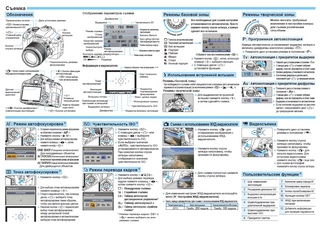 Как настроить ББ в ручную, рассмотрим ниже.
Как настроить ББ в ручную, рассмотрим ниже.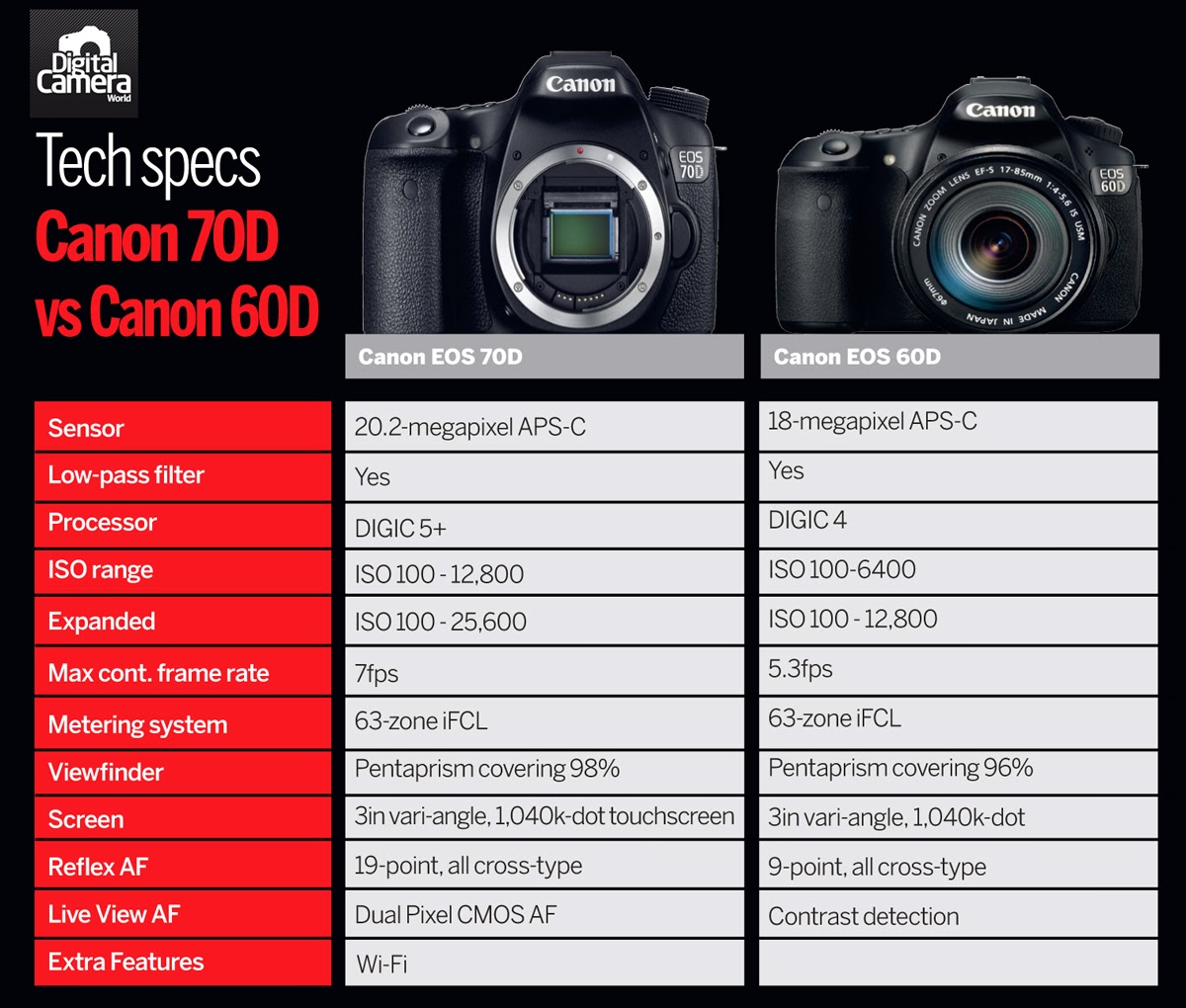 А также обязательным является штатив, чтобы избежать шевеленки фотокамеры.
А также обязательным является штатив, чтобы избежать шевеленки фотокамеры.